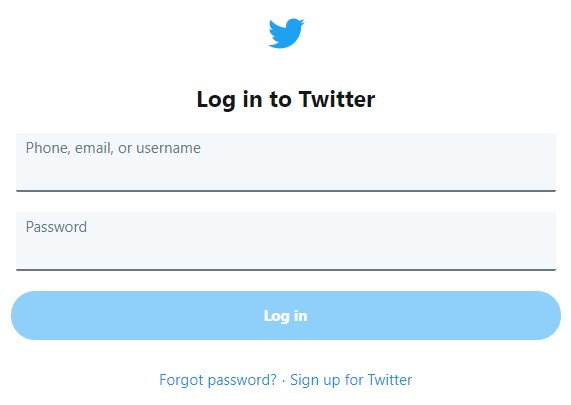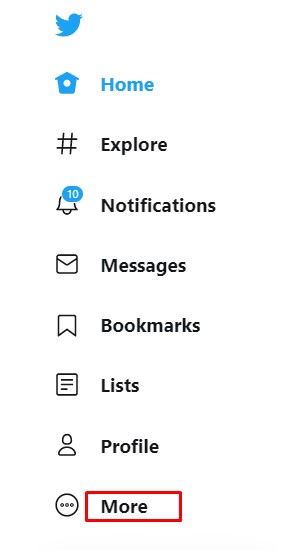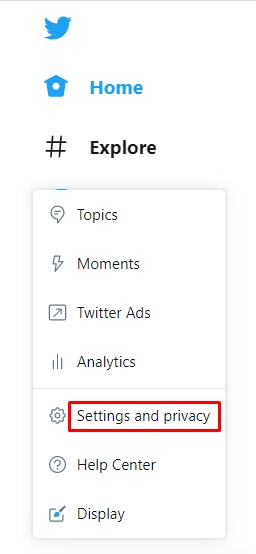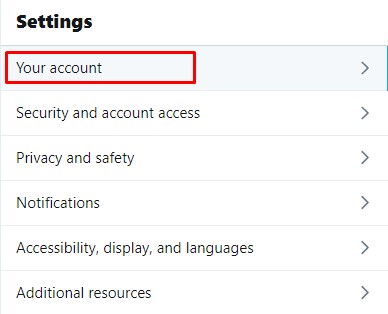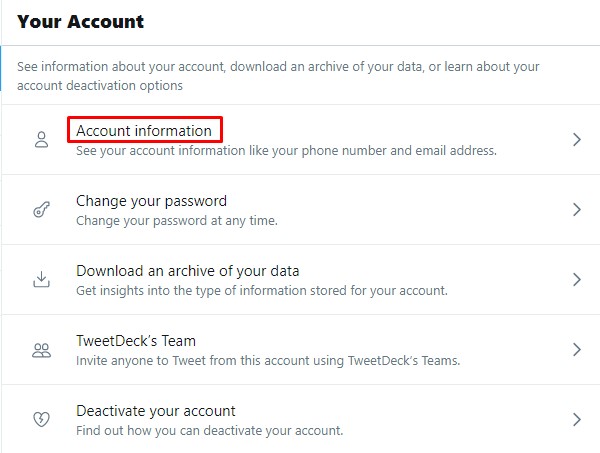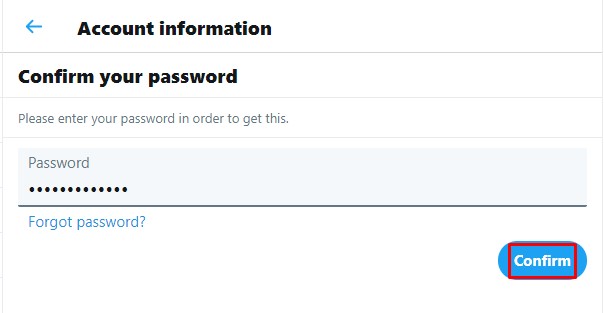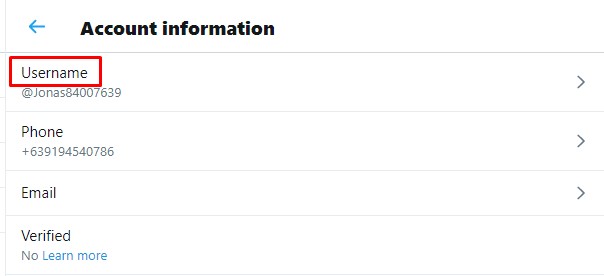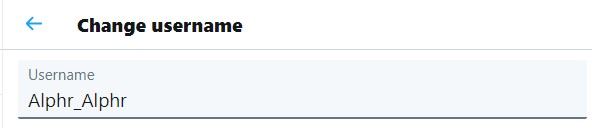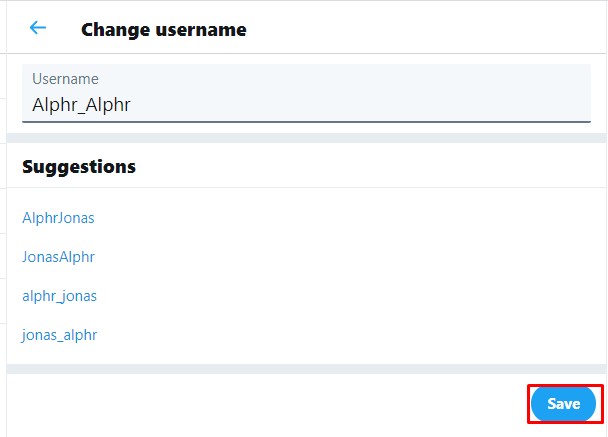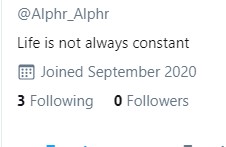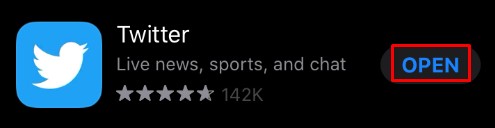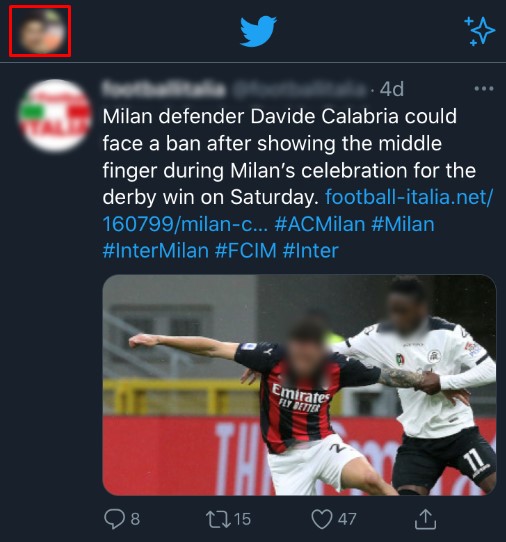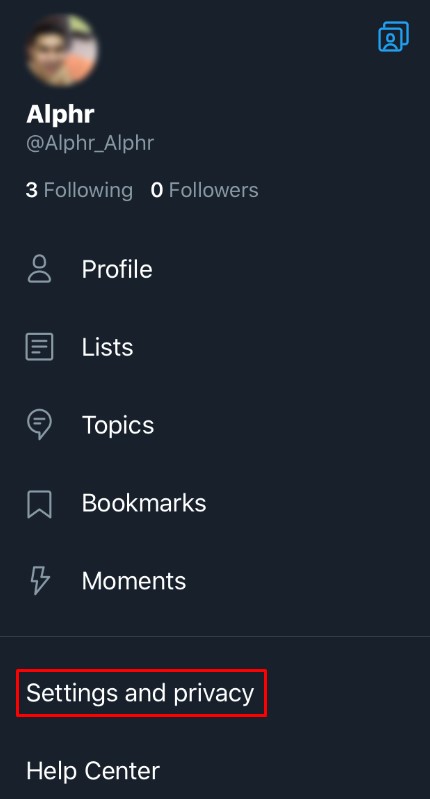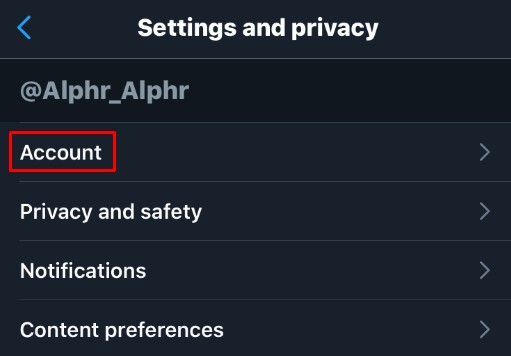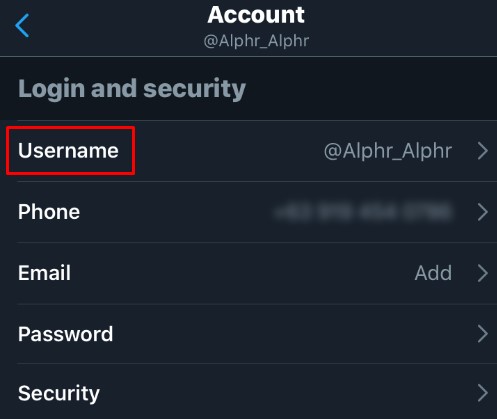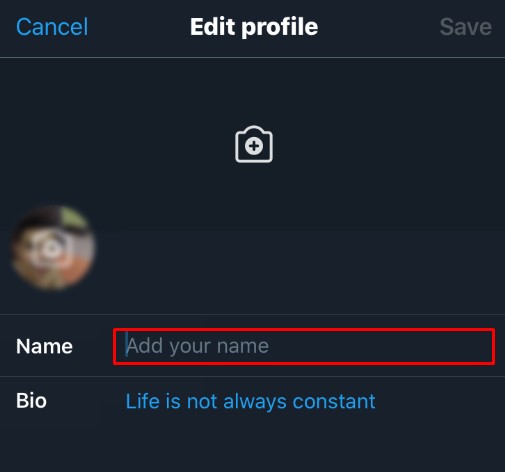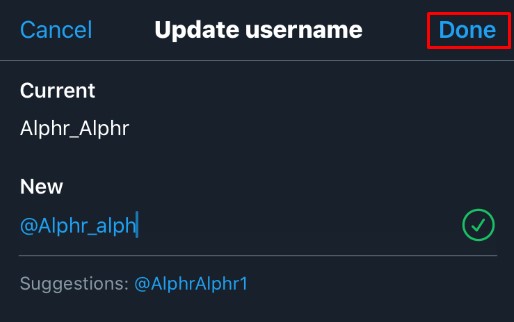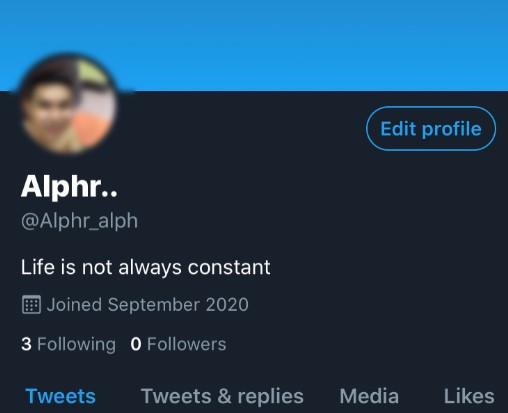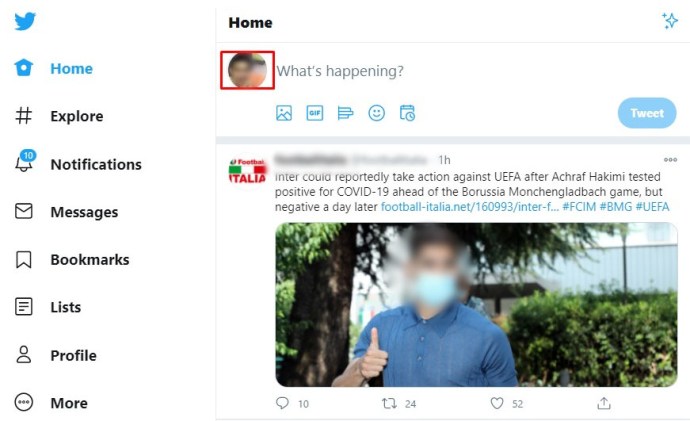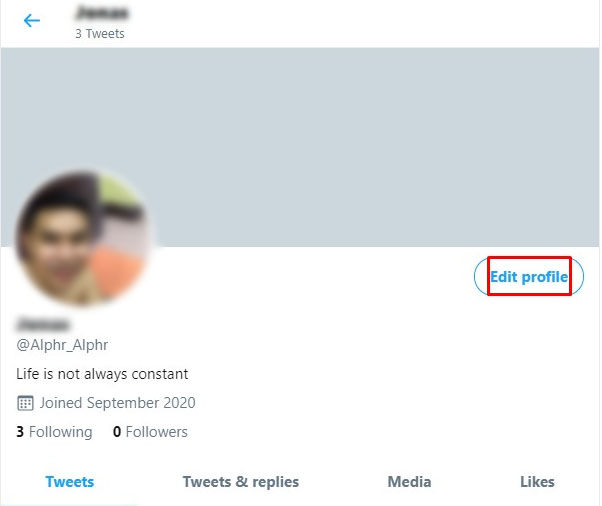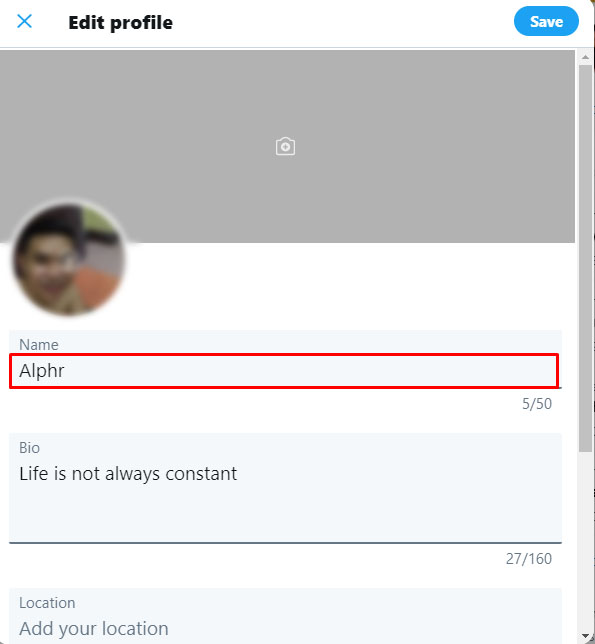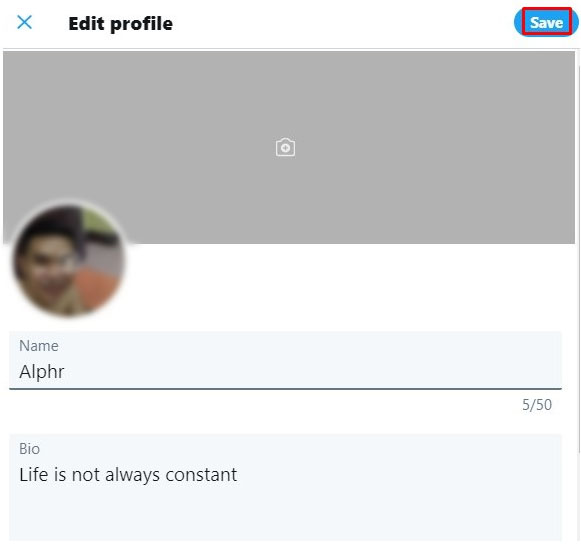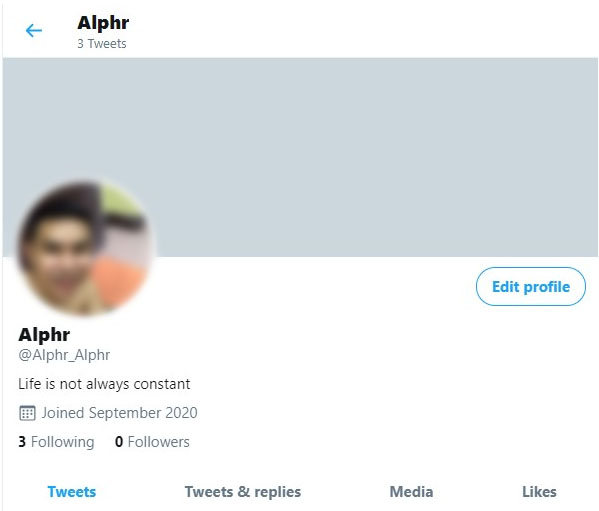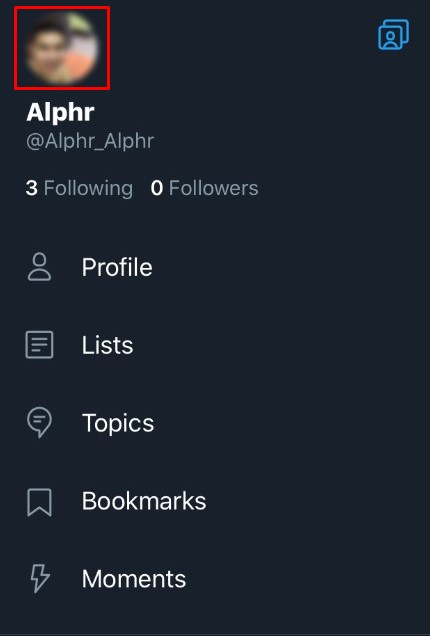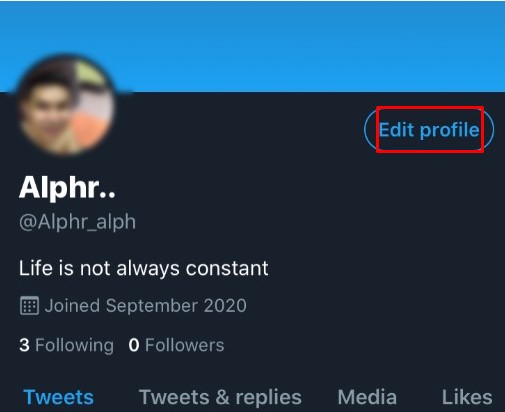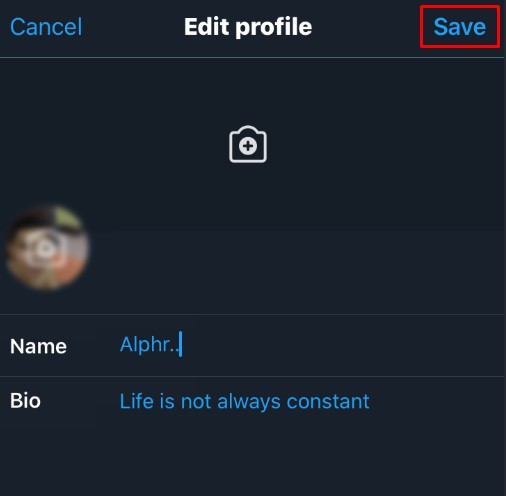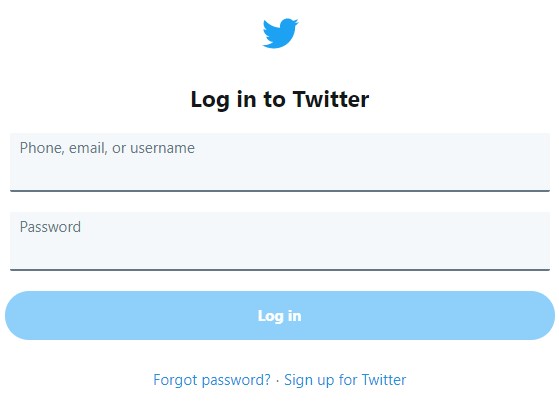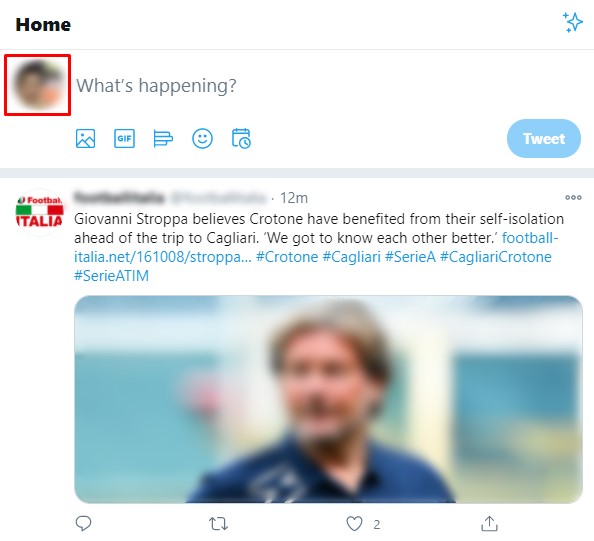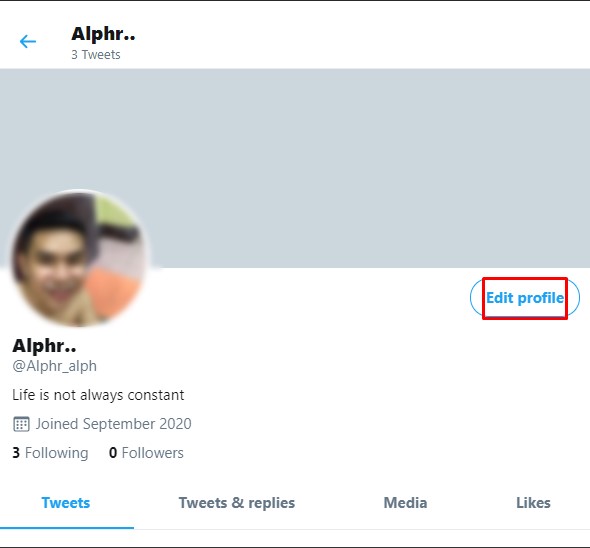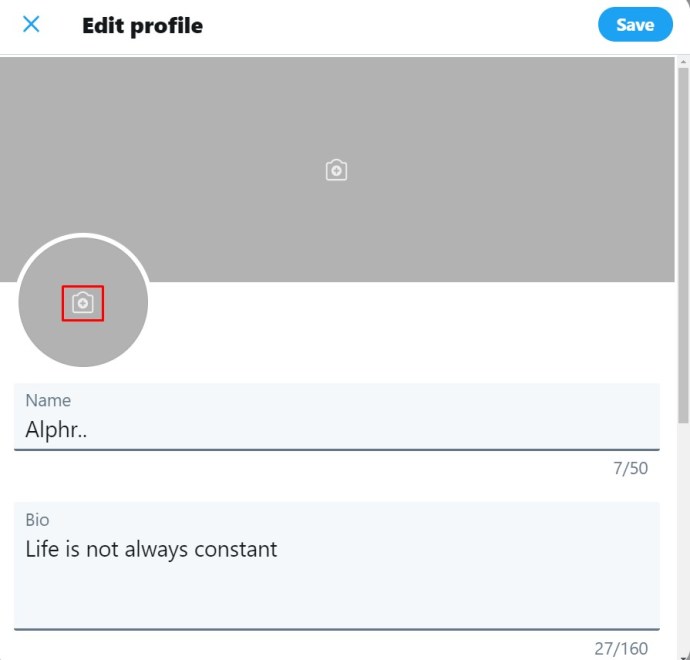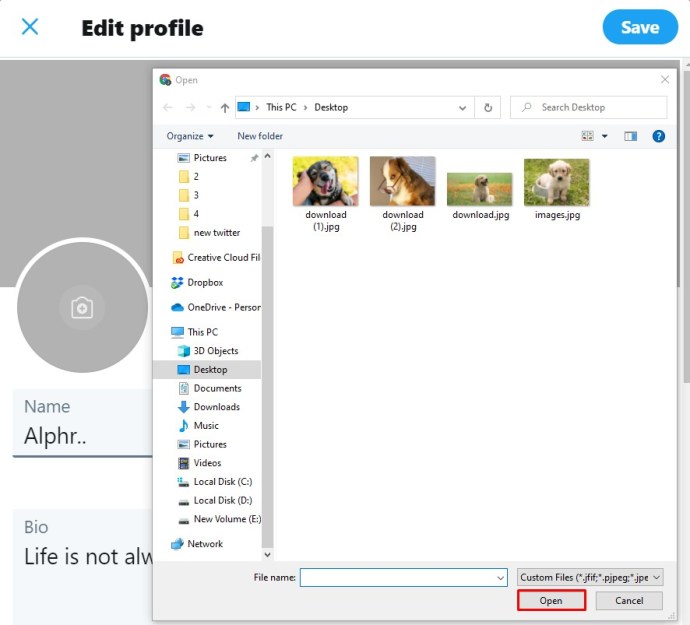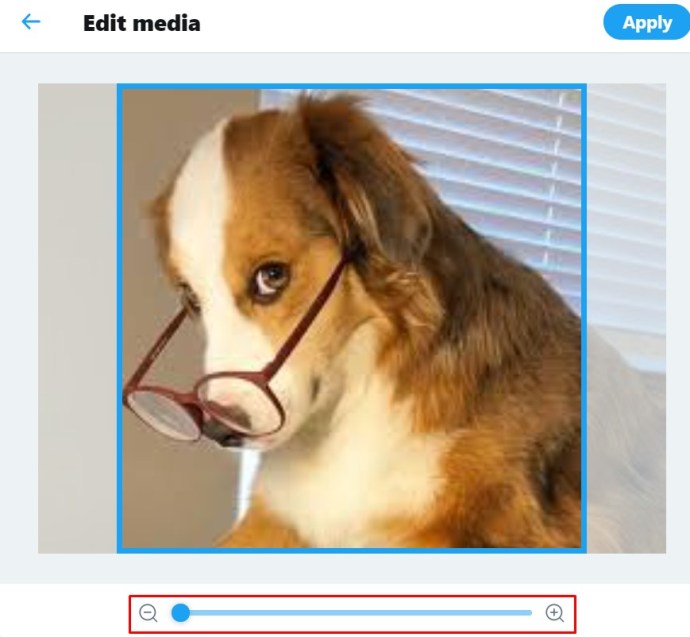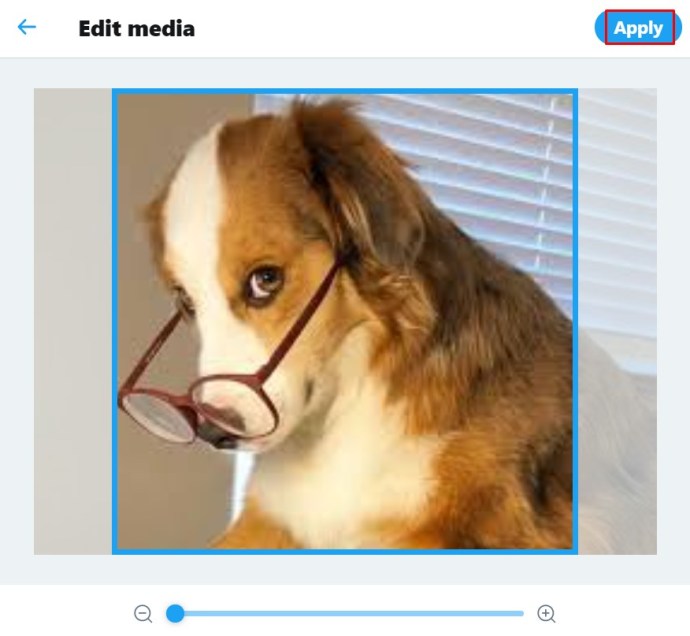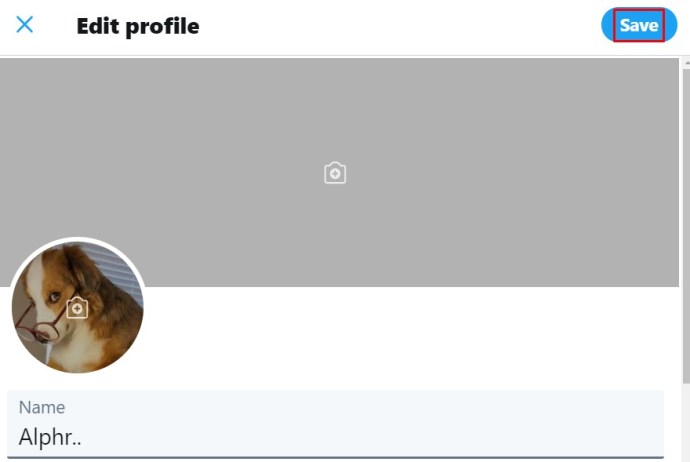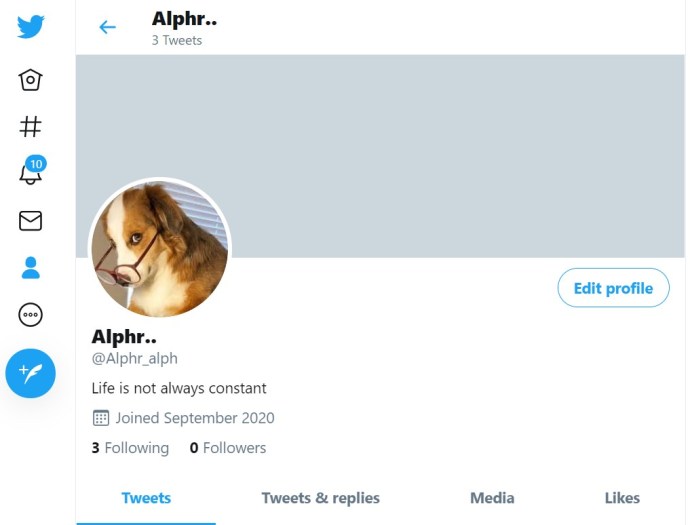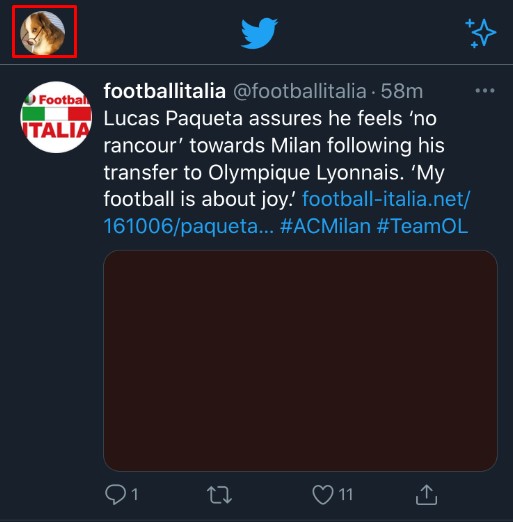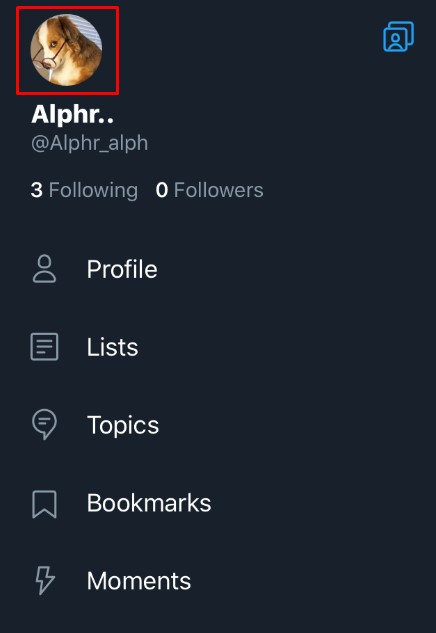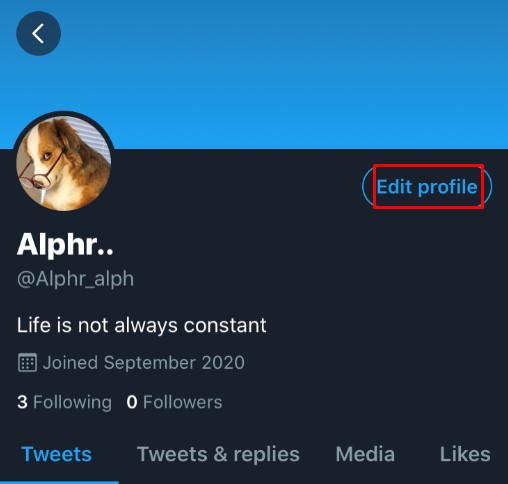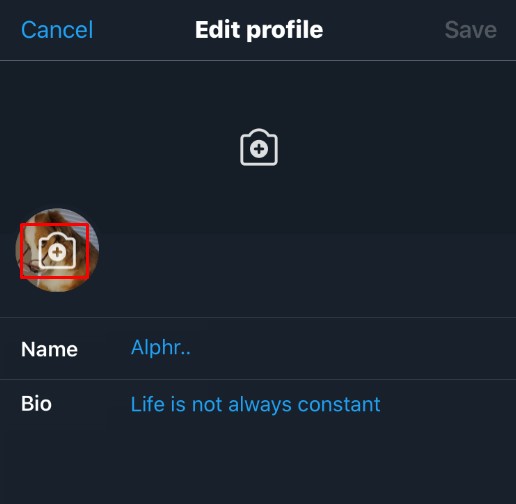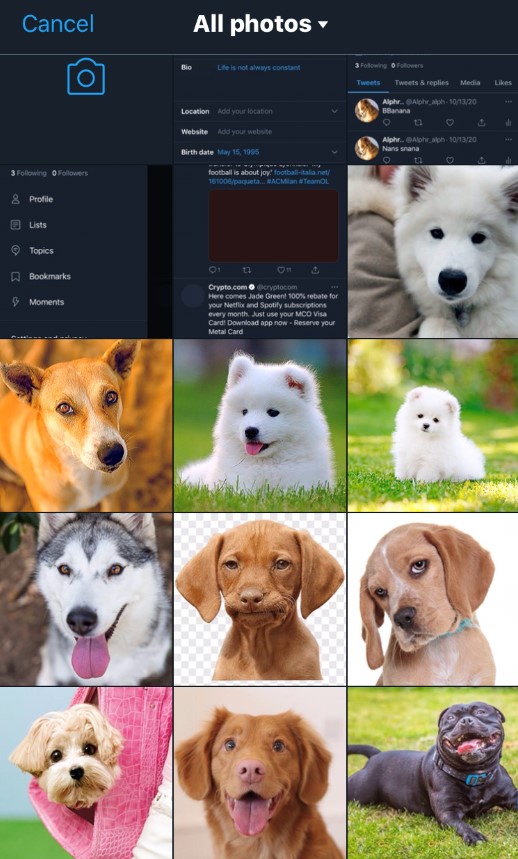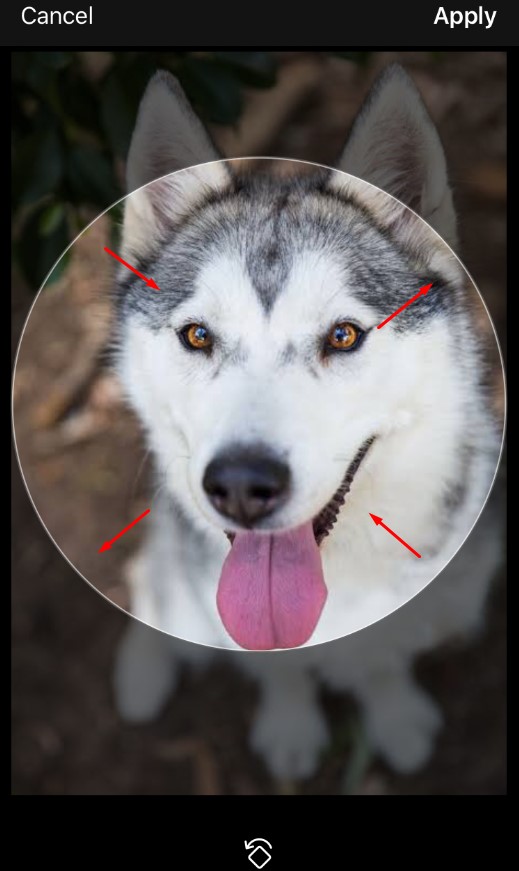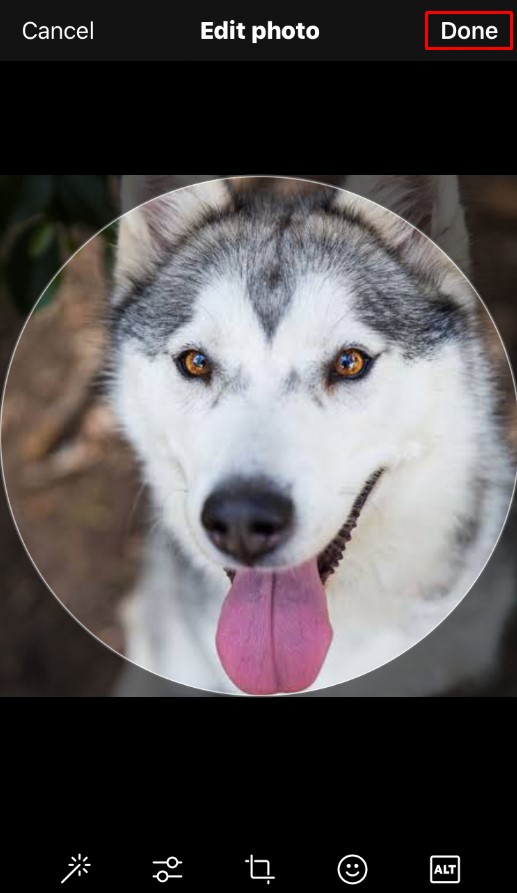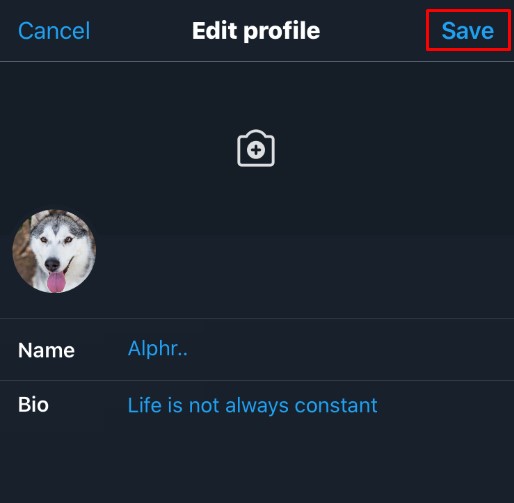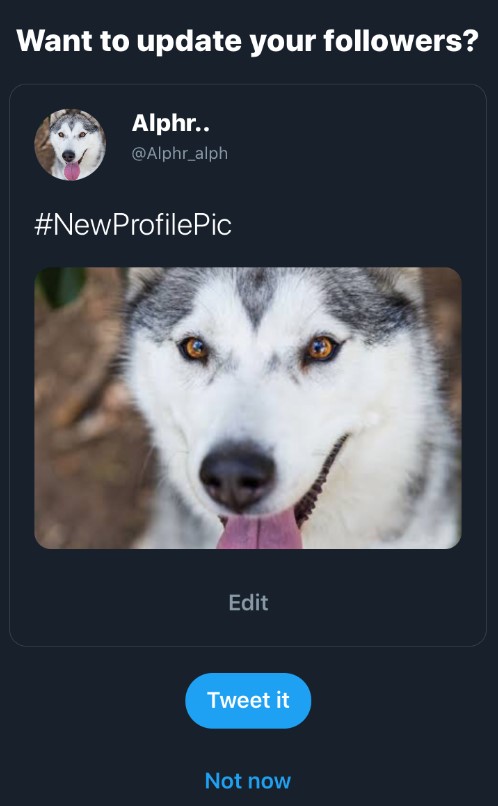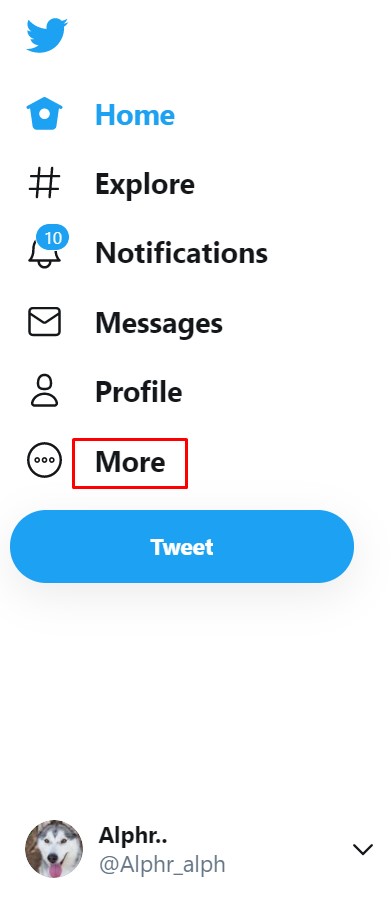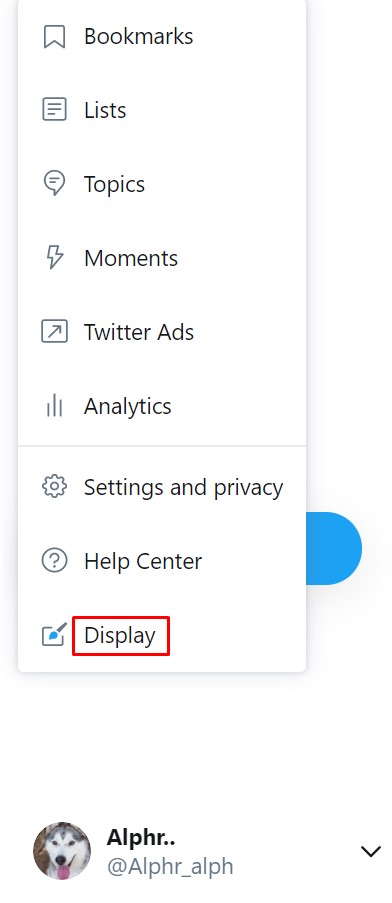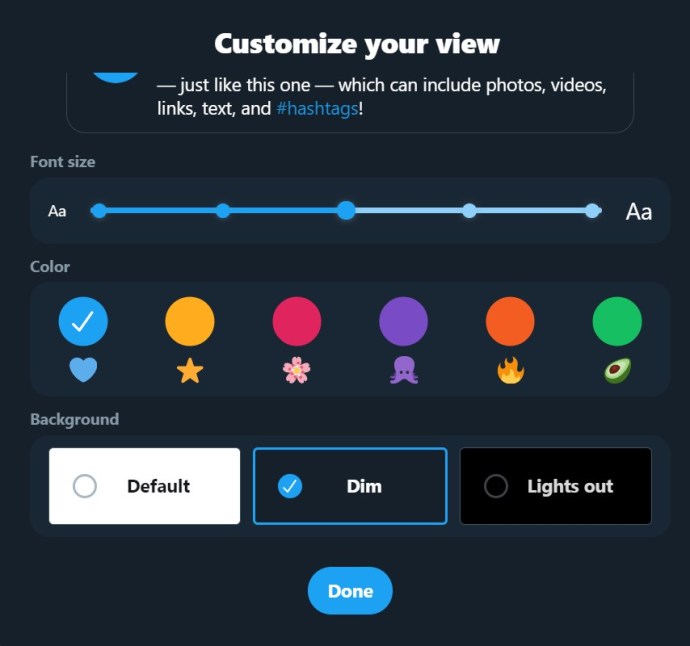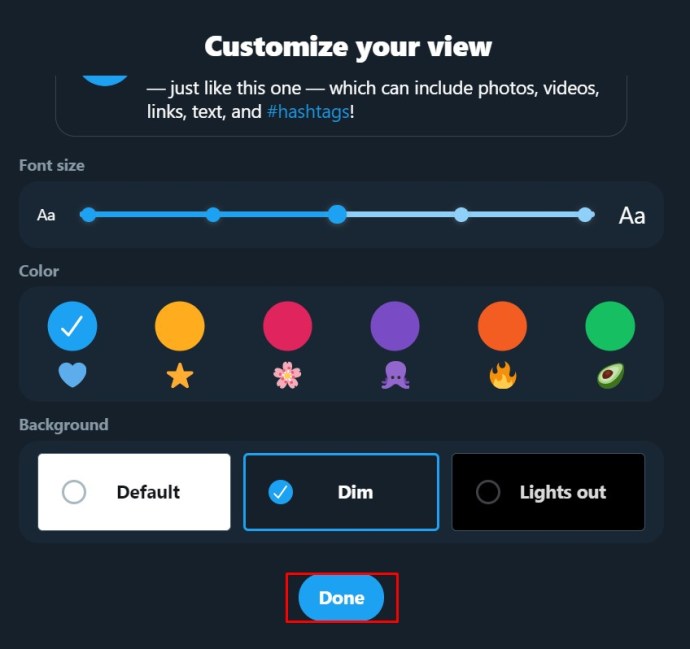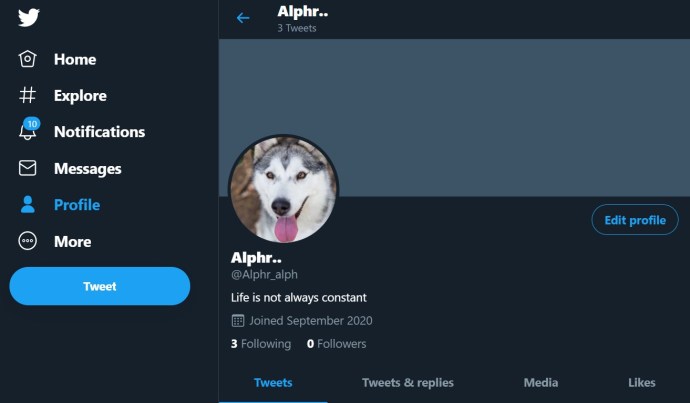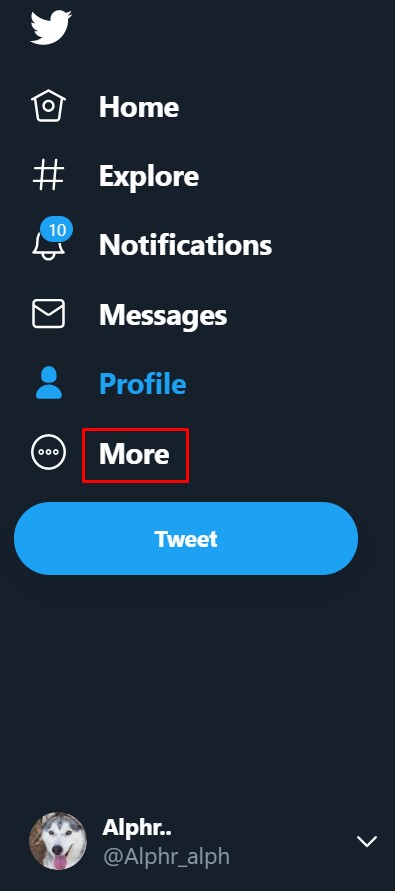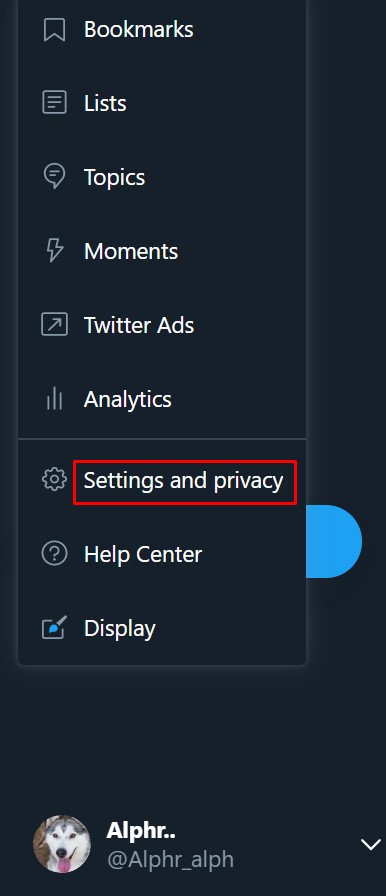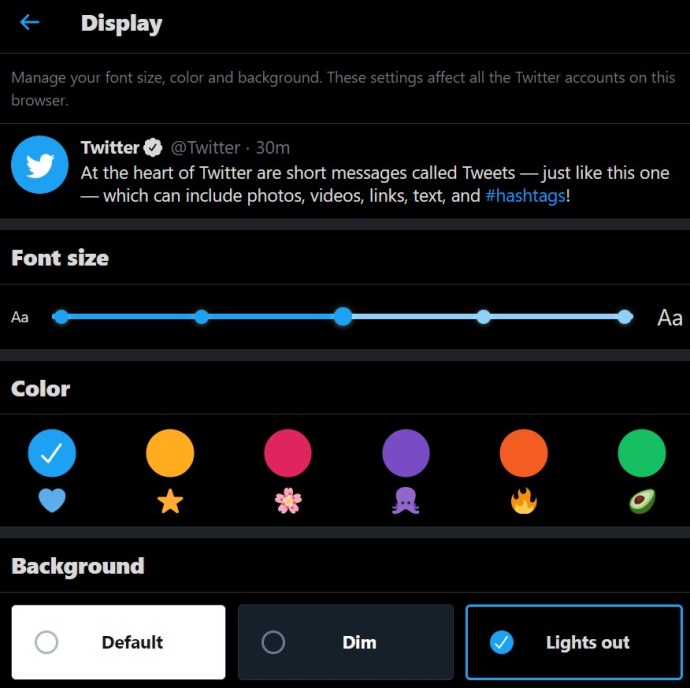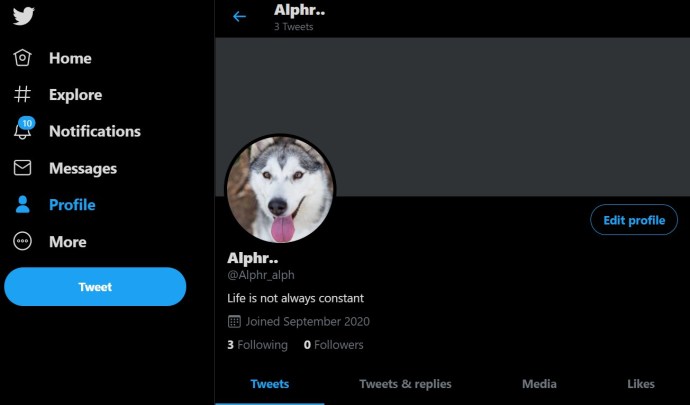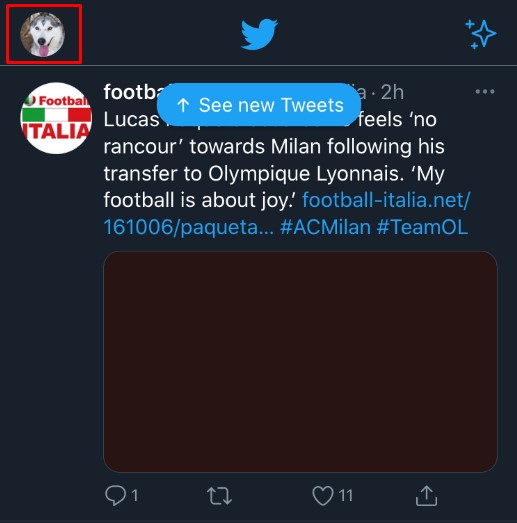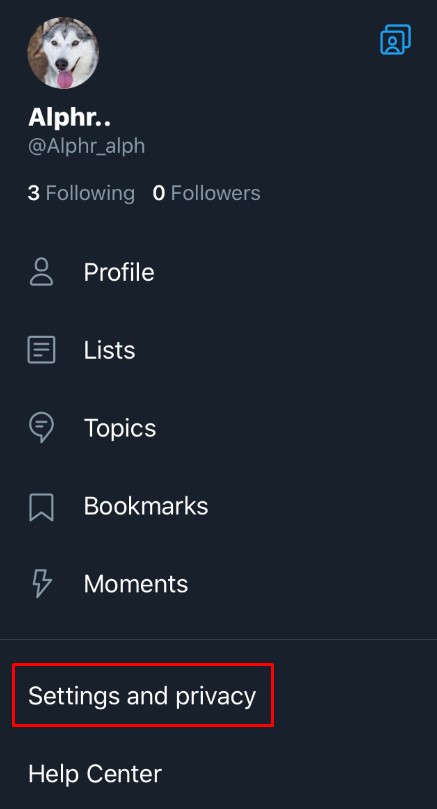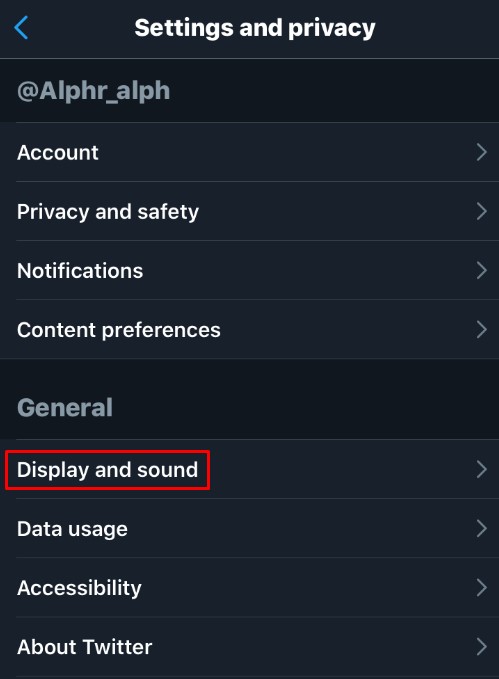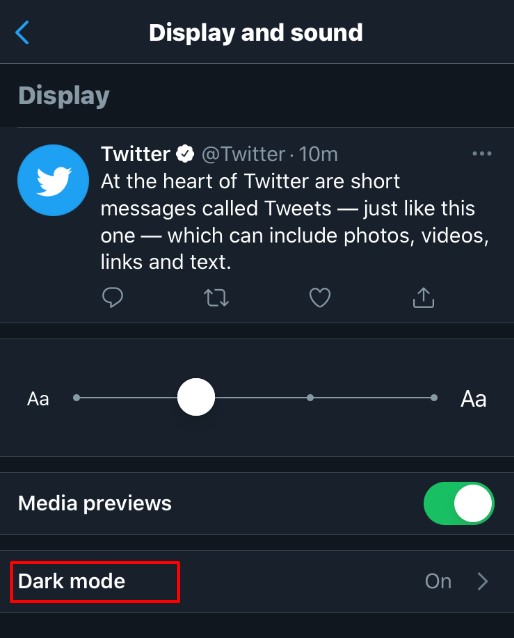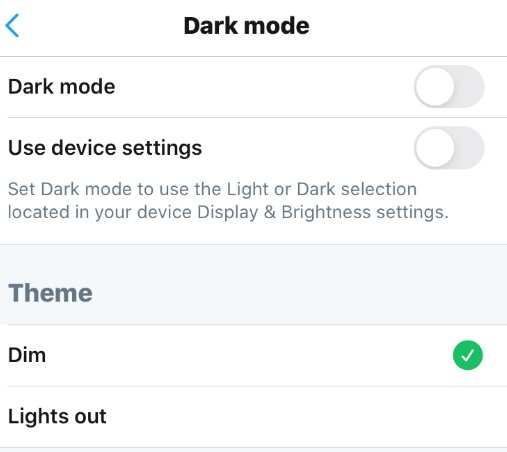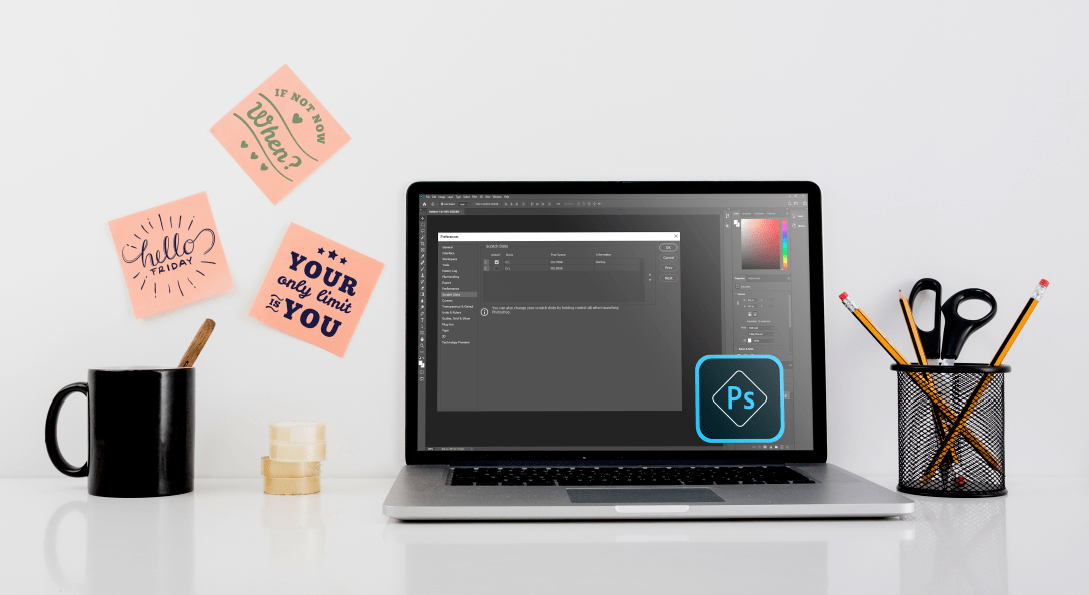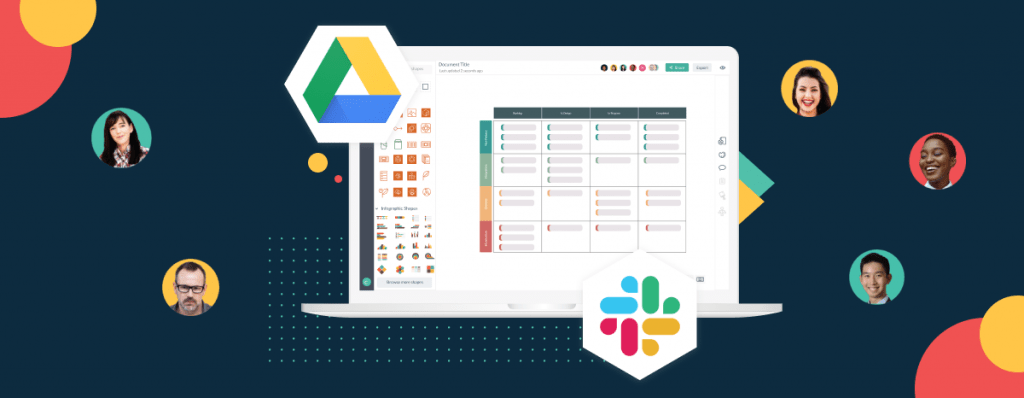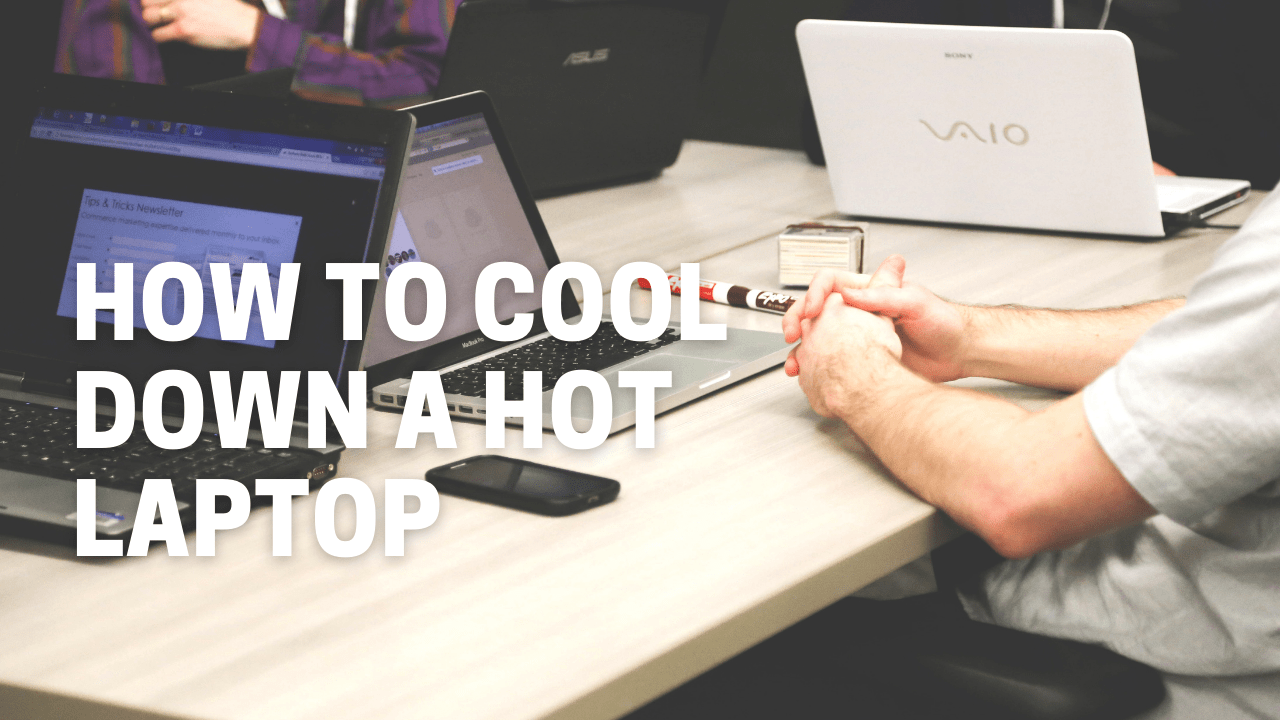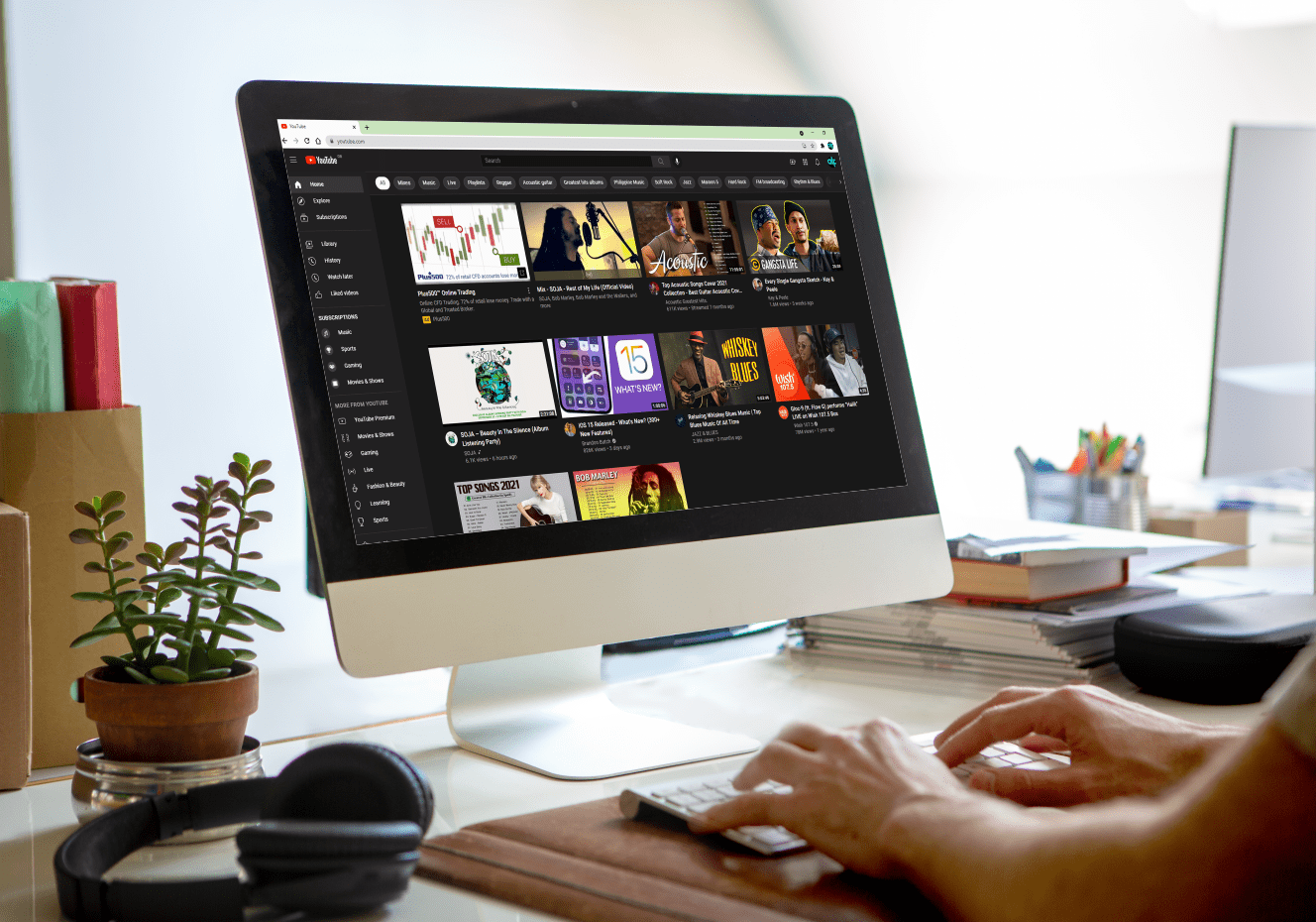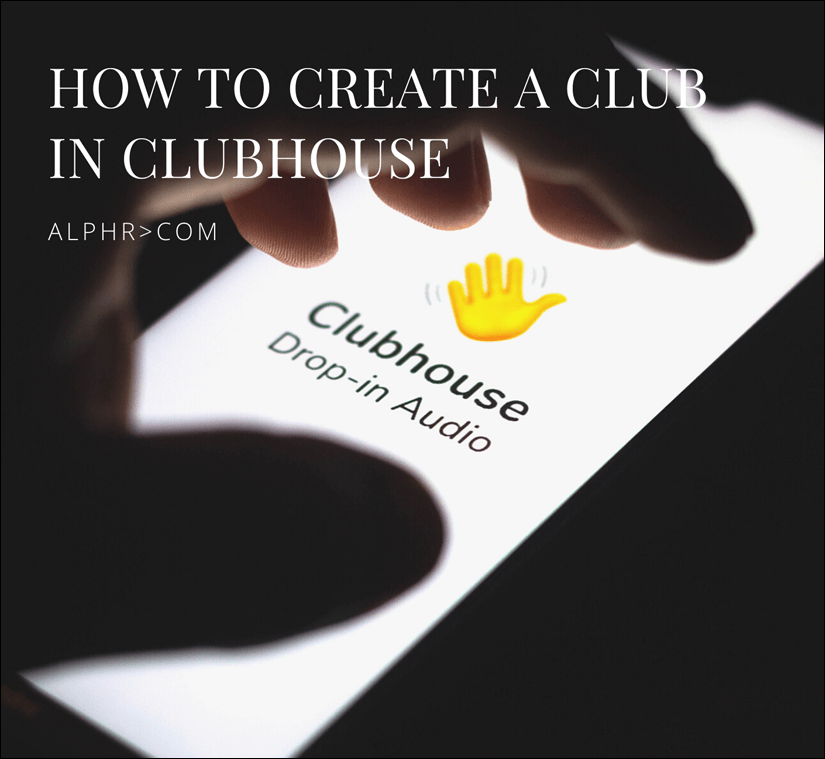Twitter membolehkan pengguna menukar nama pengguna dan nama paparan mereka (pemegang Twitter) kepada apa sahaja yang mereka mahukan, dan kaedah untuk melakukannya agak mudah. Perlu diingat bahawa apabila anda menukar nama pengguna (pemegang Twitter), nama pengguna lama anda tersedia untuk digunakan oleh orang lain dan sebarang tweet yang merujuknya tidak akan dialihkan. Selain itu, pengguna tidak akan mendapat pengalihan semasa mengklik nama pengguna / pemegang lama anda. Di bawah ini, anda akan melihat panduan langkah demi langkah mengenai cara menukar nama pengguna / Pemegang Twitter dan nama paparan anda di Twitter untuk semua platform yang tersedia.

Cara Mengubah Nama Pengguna / Pengendali Twitter anda menggunakan Windows, Mac, Linux, atau Chromebook
Sekiranya anda menggunakan komputer untuk Twitter, sama ada PC desktop atau komputer riba, maka menukar nama pengguna / pemegang Twitter anda serupa di seluruh platform. Oleh kerana Twitter tidak bergantung pada sistem operasi yang digunakan komputer anda, arahannya sama. Pemegang Twitter anda selalu bermula dengan simbol "@". Ini adalah nama pengguna yang mengenal pasti anda secara unik di Twitter, tidak seperti nama paparan Twitter yang disebutkan kemudian.
Untuk menukar nama pengguna Twitter / pemegang Twitter anda, lakukan perkara berikut:
- Log masuk ke akaun Twitter anda.
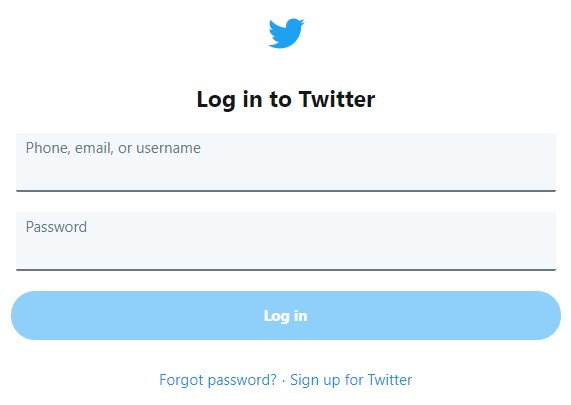
- Pada menu di sebelah kiri, klik Lagi.
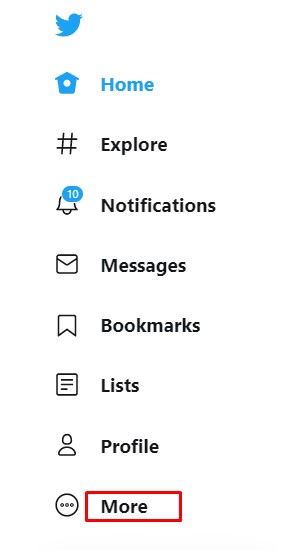
- Dari menu yang muncul, pilih Tetapan dan Privasi.
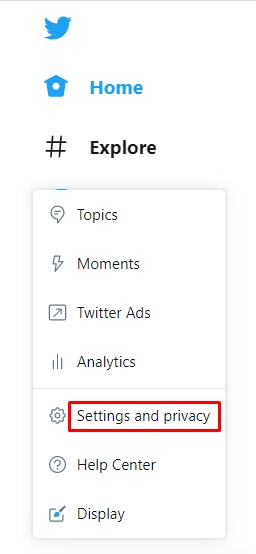
- Di bawah tab Tetapan, klik pada Akaun Anda.
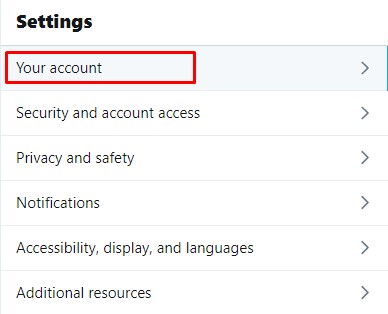
- Klik pada Maklumat Akaun pada menu di sebelah kanan.
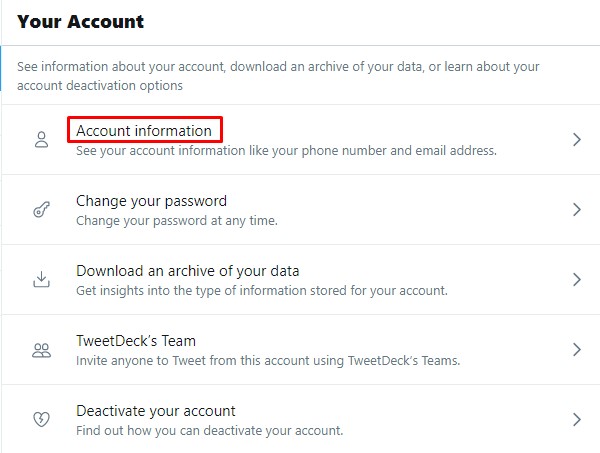
- Kadang kala anda akan diminta memasukkan kata laluan anda pada ketika ini.
Lakukan, dan klik OK.
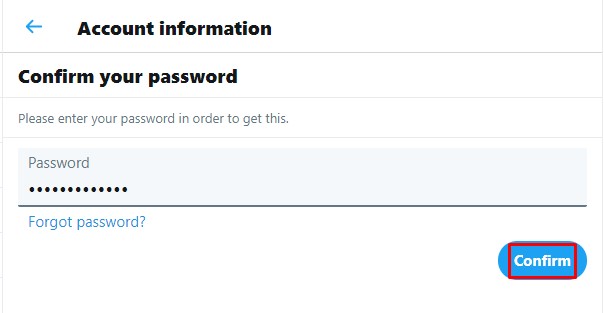
- Pada menu di sebelah kanan, klik pada Nama Pengguna.
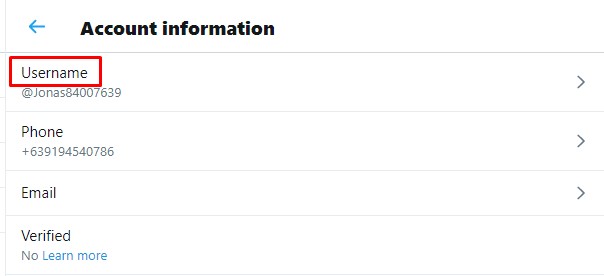
- Pada kotak teks nama pengguna, taipkan nama yang ingin anda gunakan.
Twitter secara automatik akan memeriksa sama ada nama itu ada. Sekiranya ada, teruskan.
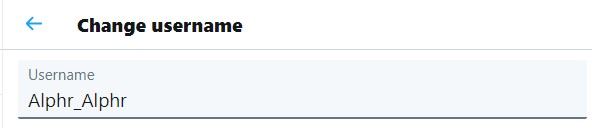
- Setelah selesai, klik Simpan di sudut kanan bawah skrin.
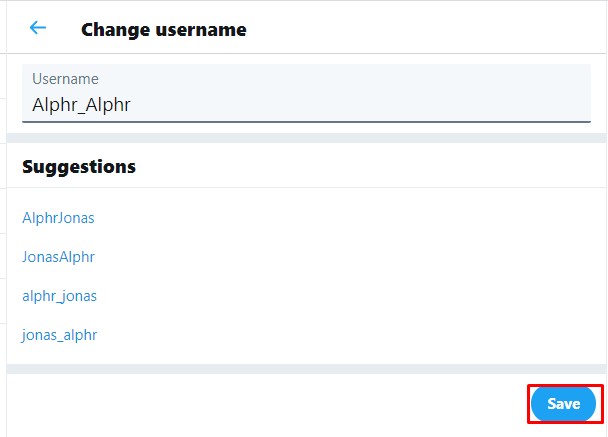
- Nama pengguna anda sekarang harus diubah.
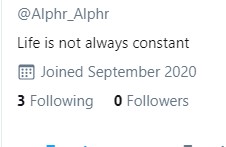
Cara Menukar Nama Pengguna / Pemegang Twitter anda di Android atau iOS / iPhone
Sekiranya anda menggunakan aplikasi Twitter di Android atau iPhone / iOS, maka proses untuk menukar nama pengguna atau pemegang anda sama dengan menggunakan PC. Prosedurnya adalah seperti berikut:
- Buka aplikasi mudah alih Twitter.
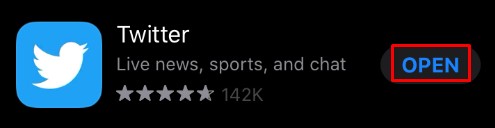
- Ketuk ikon profil anda di sudut kiri atas skrin.
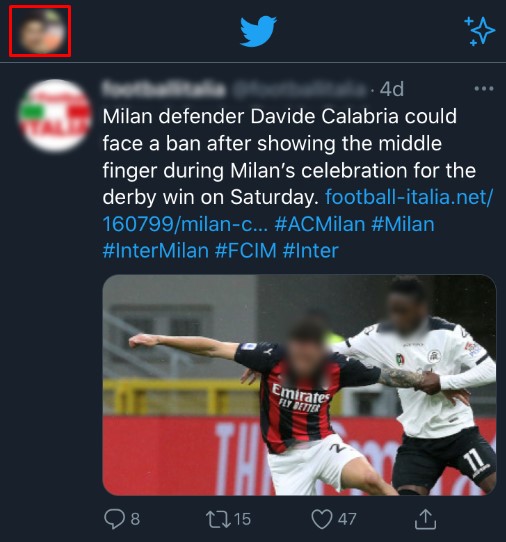
- Pada menu yang muncul, ketik pada Tetapan dan privasi.
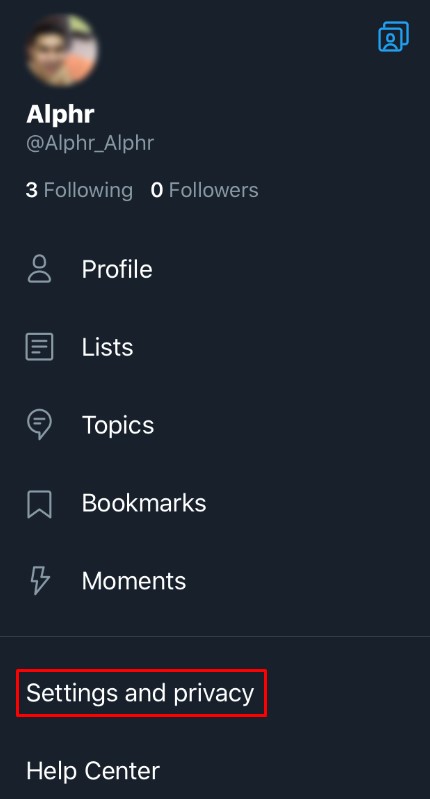
- Dari senarai, ketik Akaun.
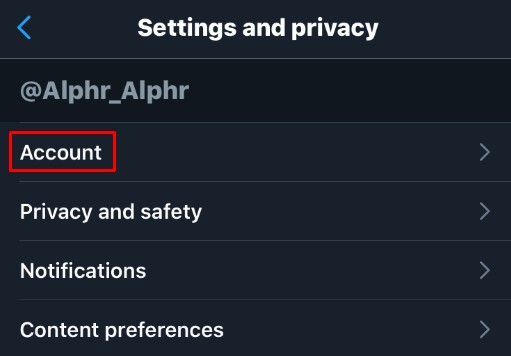
- Di bawah Log masuk dan keselamatan, ketik Nama Pengguna.
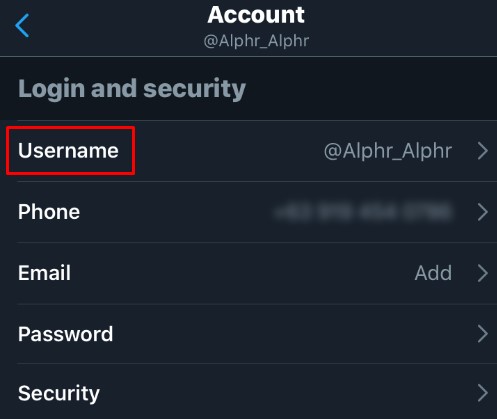
- Taipkan nama pengguna yang anda mahukan. Sekiranya ini tersedia, tanda semak hijau akan muncul.
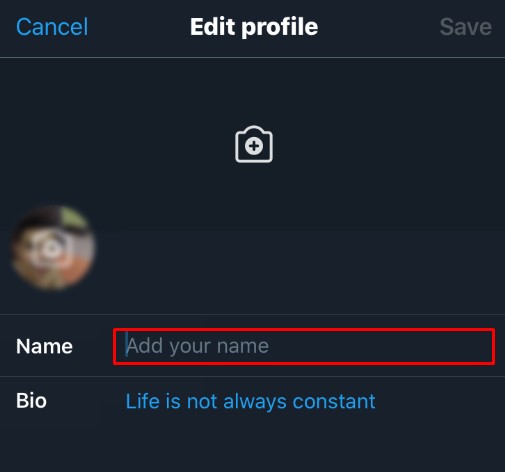
- Ketik Selesai.
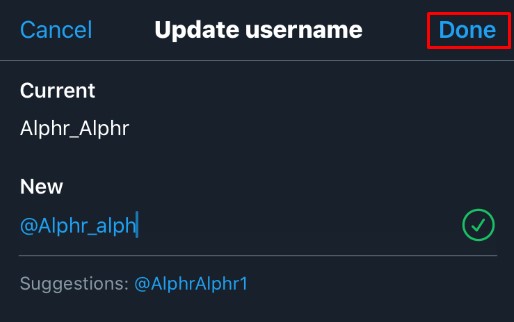
- Nama pengguna anda seharusnya sudah dikemas kini.
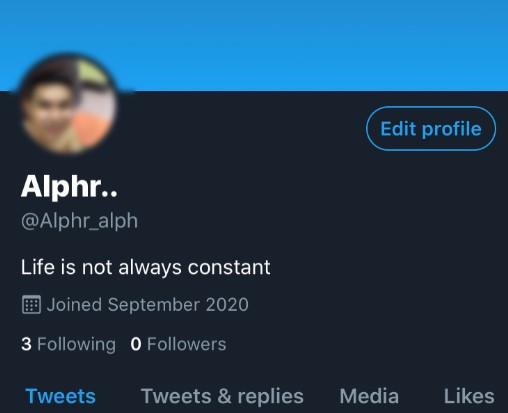
Cara Mengubah Nama Paparan Anda di Twitter menggunakan Windows, Mac, atau Chromebook
Nama paparan Twitter anda tidak sama dengan nama pengguna / pemegang Twitter anda. Pada profil anda, nama paparan muncul pertama dengan nama pengguna / pemegang yang terdapat di bawahnya.
- Buka akaun Twitter anda dan pergi ke halaman utama.
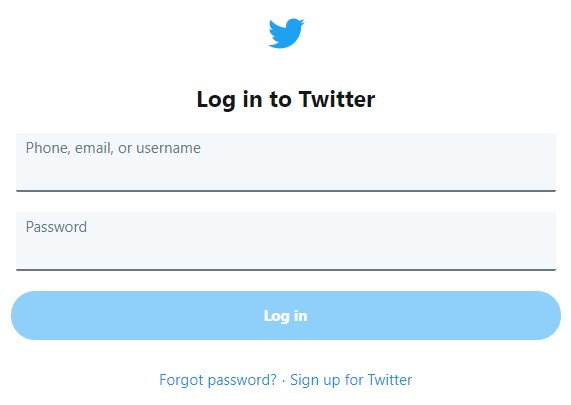
- Klik pada gambar profil anda.
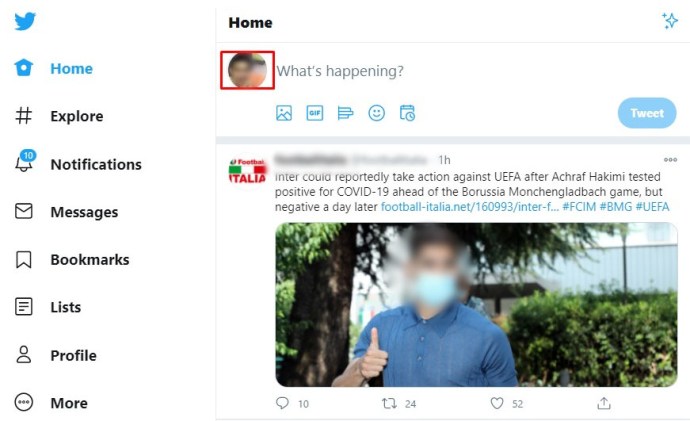
- Klik pada butang Edit Profil di kanan bawah sepanduk profil anda.
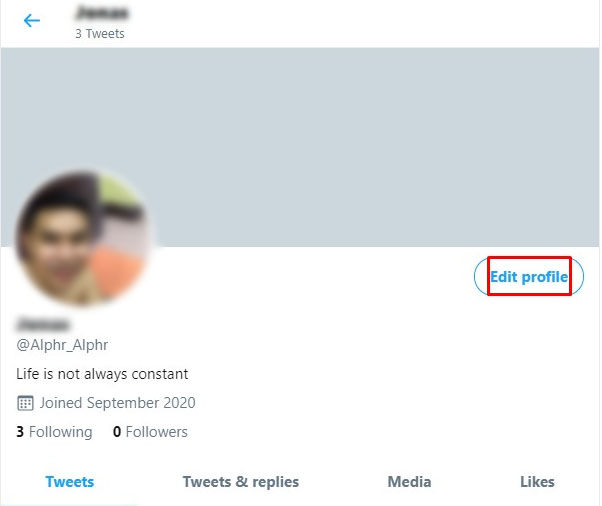
- Dalam kotak teks Nama, ketik nama paparan yang ingin anda gunakan.
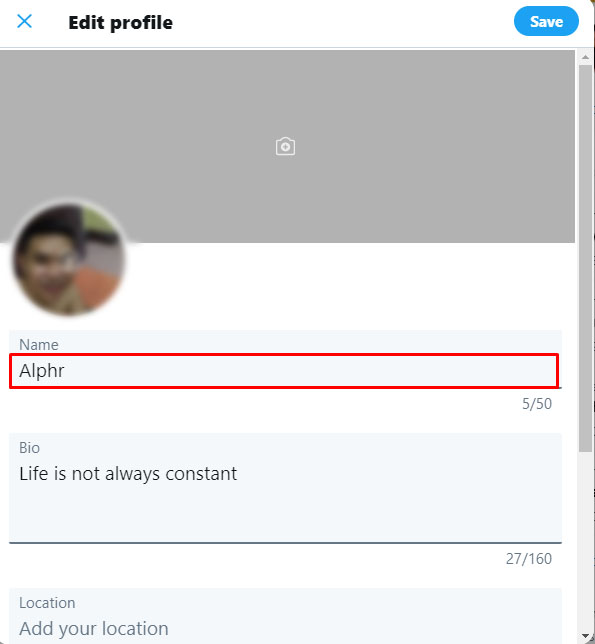
- Setelah selesai, klik Simpan di sebelah kanan atas tetingkap.
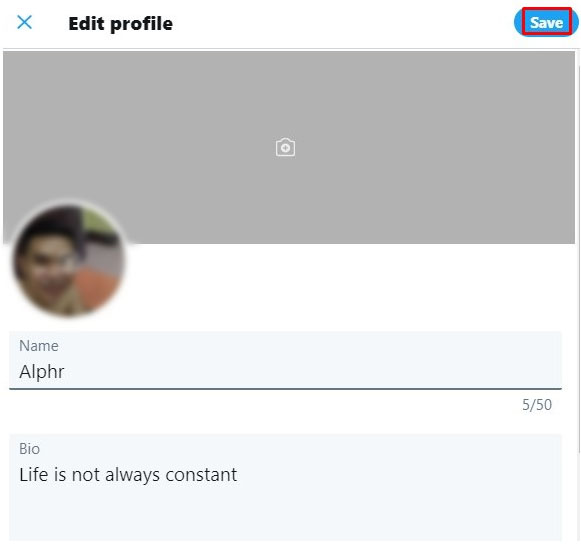
- Nama paparan anda sekarang harus diubah.
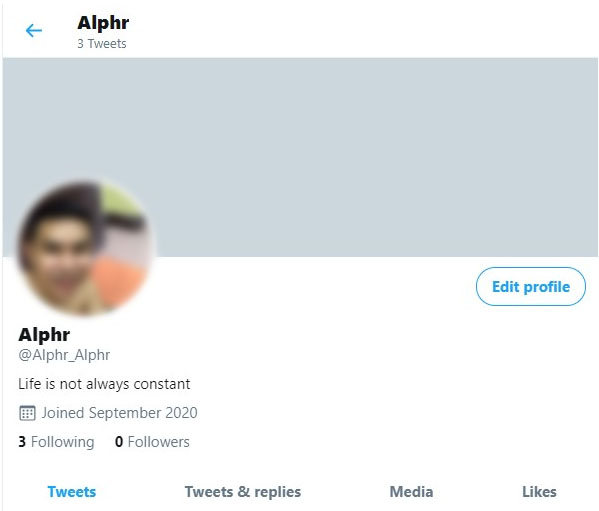
Cara Mengubah Nama Paparan / Pegangan Anda di Twitter menggunakan Android atau iOS / iPhone
Sekali lagi, proses untuk menukar pegangan atau nama pengguna Twitter anda serupa dengan versi Desktop / Komputer riba kerana Twitter melakukan perkara yang sama di mana-mana platform. Untuk menukar pemegang Twitter anda, lakukan langkah-langkah berikut:
- Buka aplikasi mudah alih Twitter.
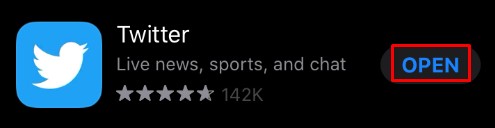
- Di laman utama, ketik gambar profil anda di sudut kiri atas skrin.
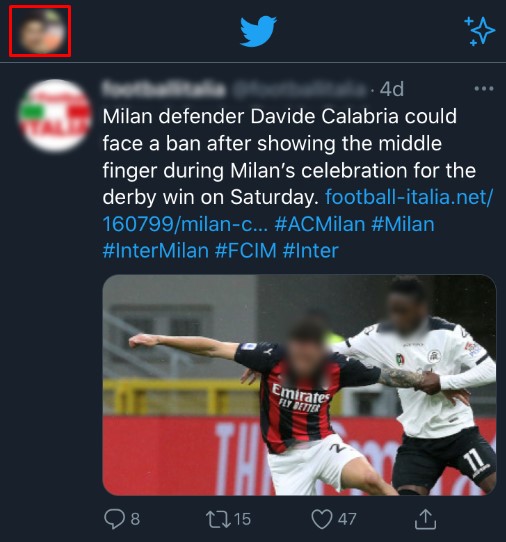
- Ketik Profil.
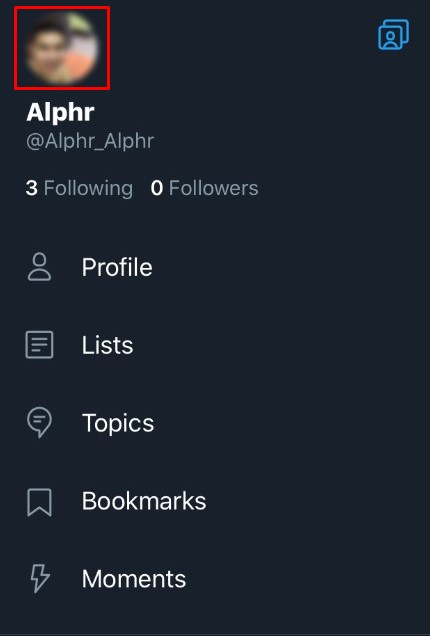
- Ketik butang Edit Profil yang terletak di sudut kanan bawah gambar sepanduk.
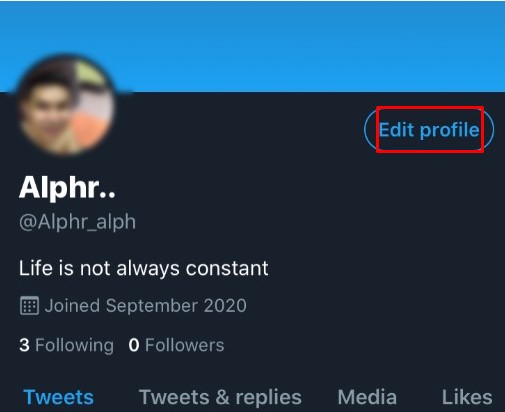
- Di bawah Nama, masukkan nama yang anda mahu paparkan di akaun Twitter anda.

- Ketuk Simpan di sudut kanan atas skrin.
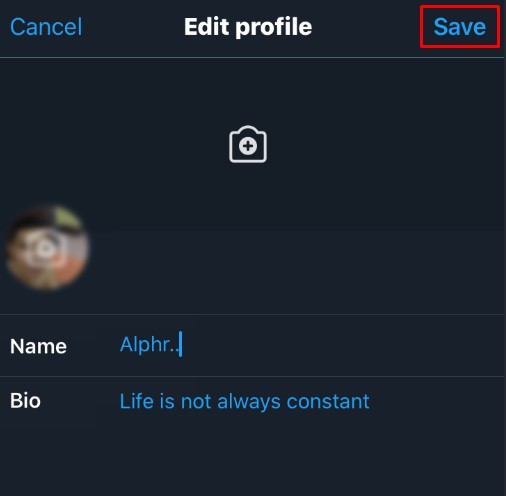
- Perubahan yang anda buat sekarang seharusnya telah diterapkan.

Ciri Penyesuaian Twitter Menarik Lain
Mengubah nama pengguna dan pemegang anda bukan satu-satunya ciri penyesuaian yang tersedia untuk anda di Twitter. Pengguna juga mempunyai pilihan pemperibadian berikut:
Menukar Gambar Profil Twitter Anda
Sekiranya anda ingin mengubah penampilan gambar profil Twitter anda, maka anda boleh melakukan perkara berikut:
Pada PC Windows, Mac atau Chromebook
- Buka dan log masuk ke akaun Twitter anda.
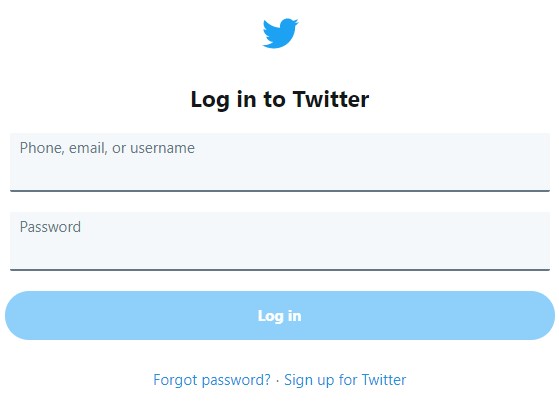
- Di laman utama, klik pada gambar profil anda.
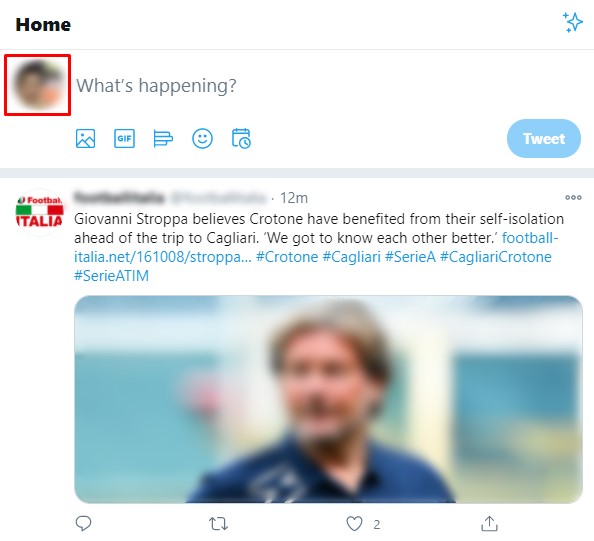
- Klik pada butang Edit Profil di kanan bawah gambar sepanduk.
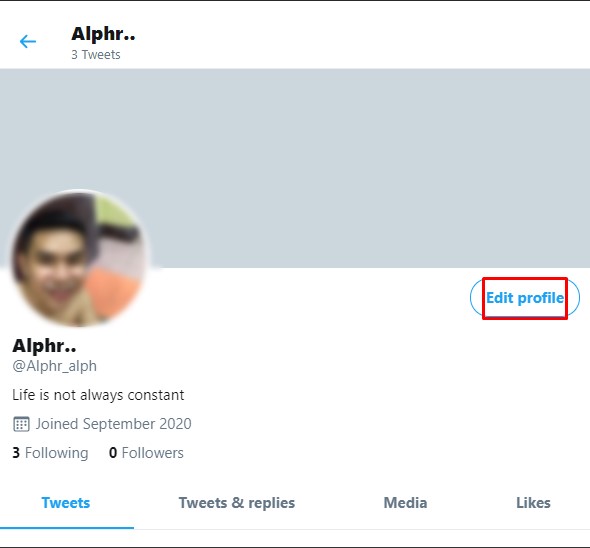
- Klik pada ikon kamera pada gambar profil anda.
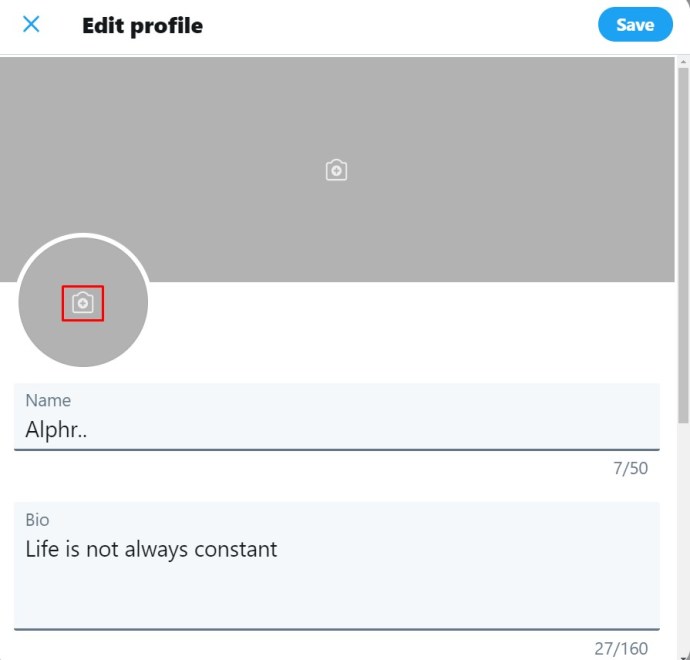
- Pilih gambar yang ingin anda gunakan untuk gambar anda, kemudian klik Buka.
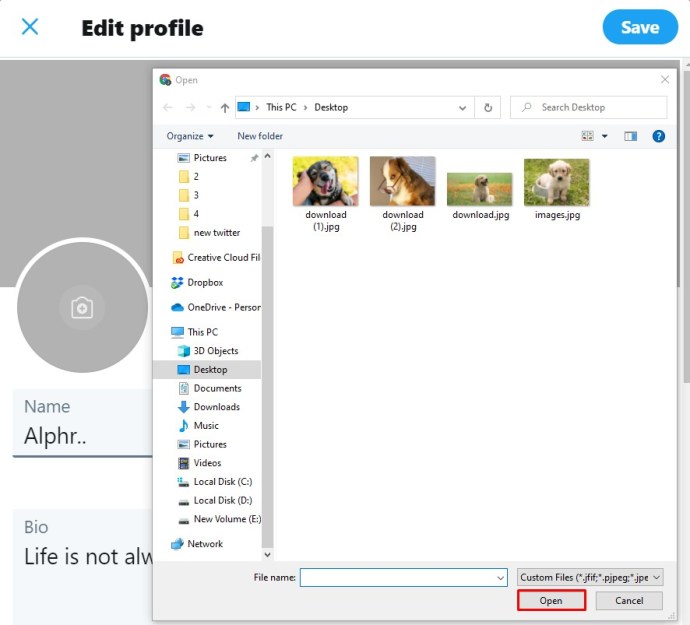
- Sesuaikan gambar ke kedudukan dan ukuran yang anda inginkan.
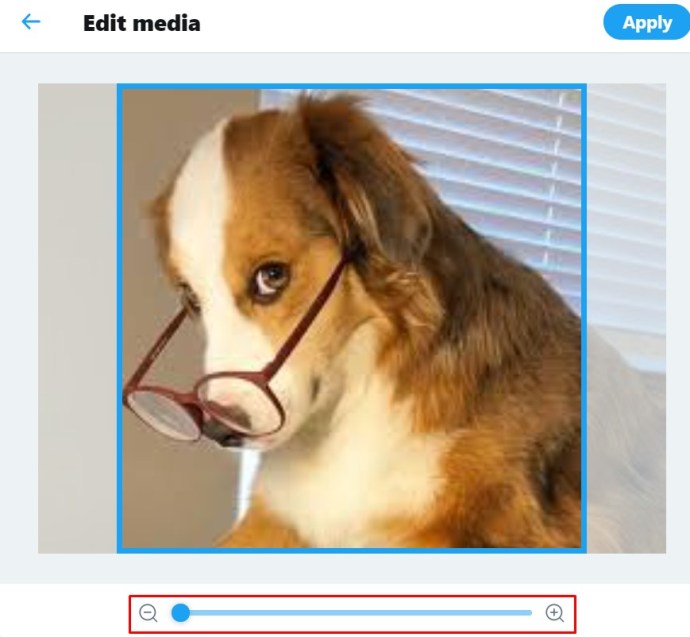
- Klik pada Memohon.
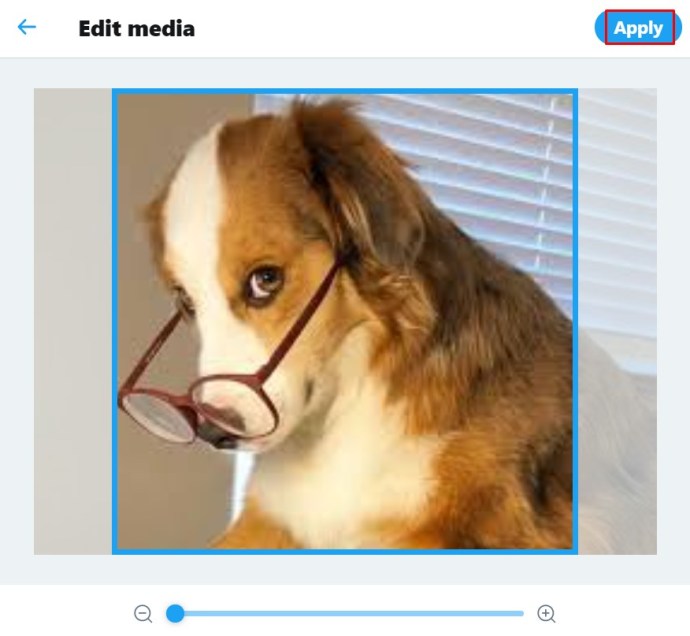
- Klik Simpan di bahagian kanan atas tetingkap.
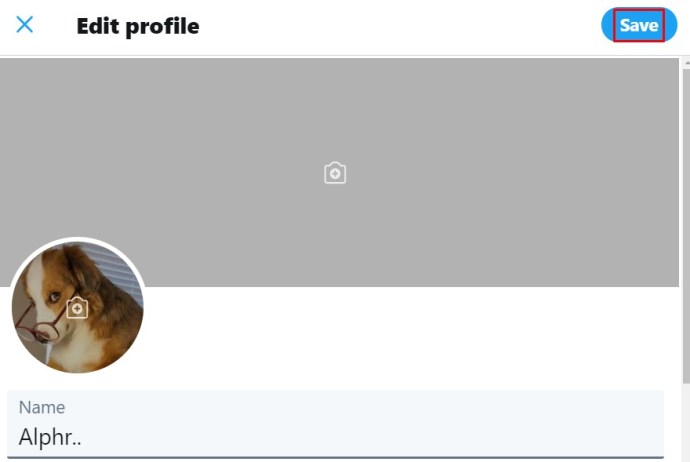
- Gambar baru anda kini harus disimpan.
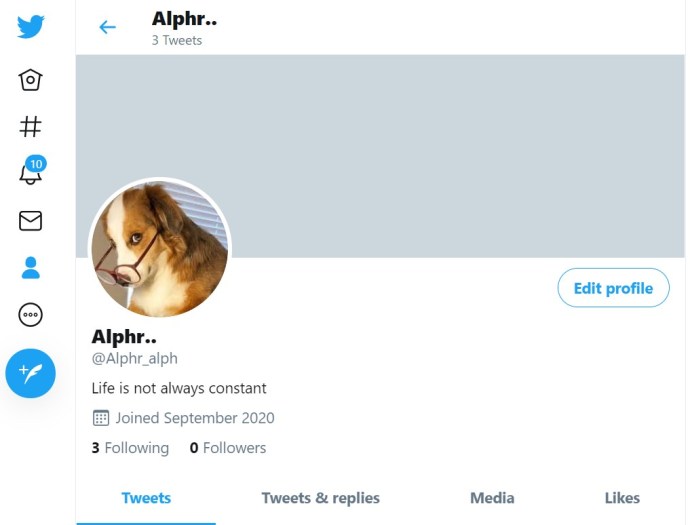
Di Aplikasi Mudah Alih
- Buka Twitter untuk Mudah Alih.
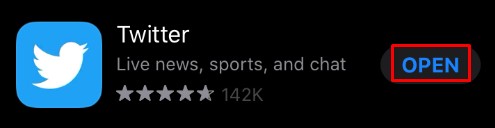
- Ketuk gambar profil anda di sudut kiri atas skrin.
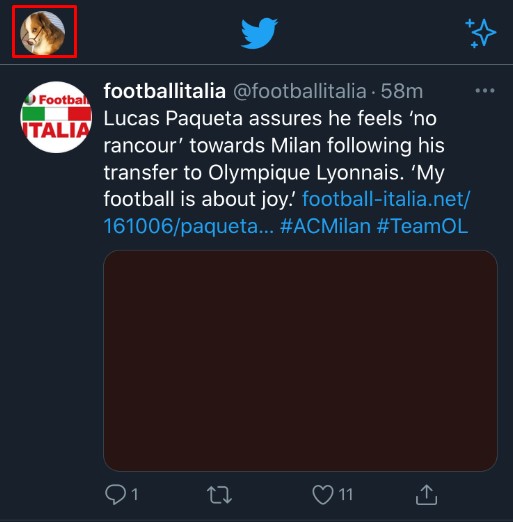
- Pada menu, ketik Profil.
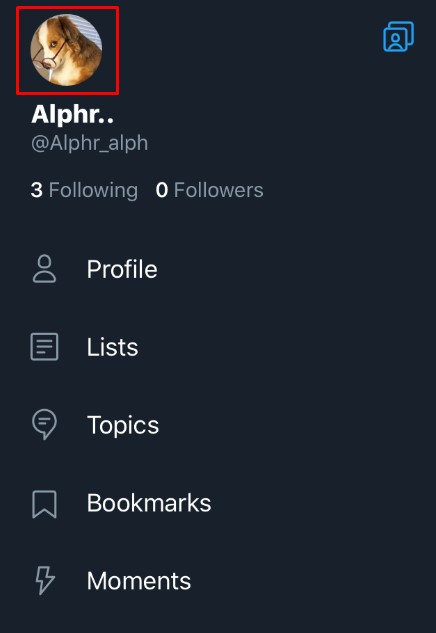
- Ketuk butang Edit Profil, di kanan bawah gambar sepanduk.
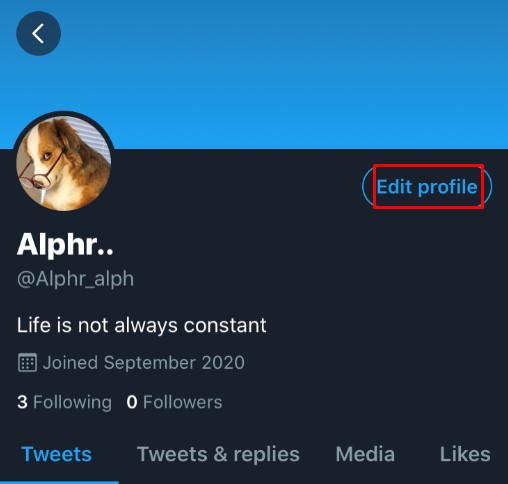
- Ketik ikon kamera pada gambar profil anda.
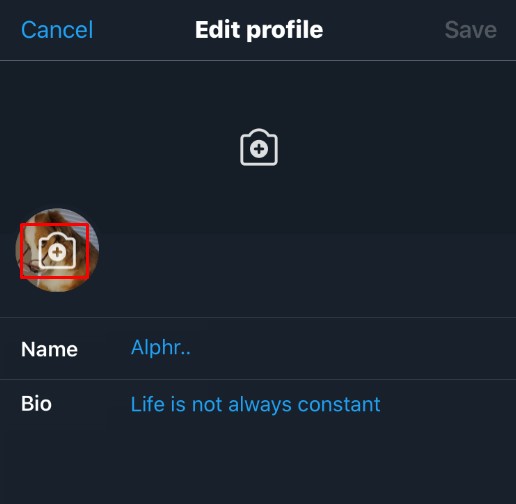
- Sekiranya anda ingin mengambil gambar, ketuk Ambil Foto. Sekiranya anda mempunyai gambar yang ingin anda gunakan, ketuk Pilih foto yang ada.
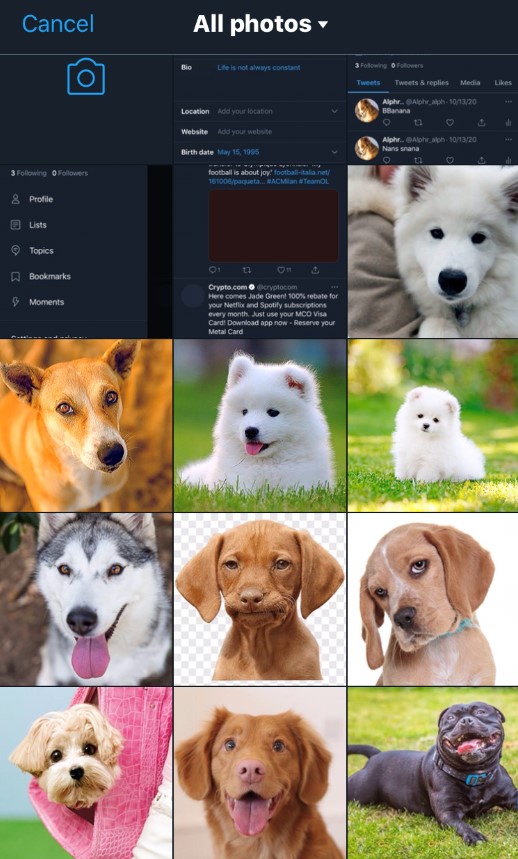
- Laraskan gambar mengikut kesesuaian anda.
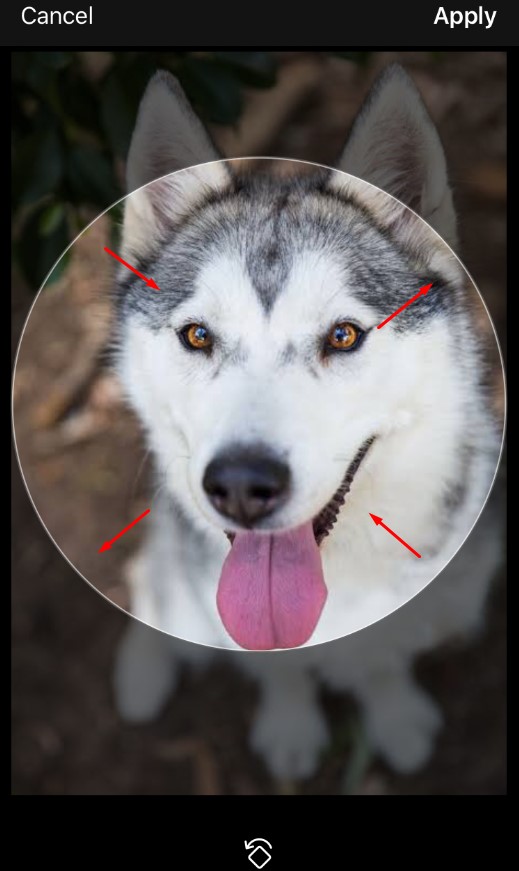
- Setelah selesai, ketuk Gunakan di sudut kanan atas skrin.
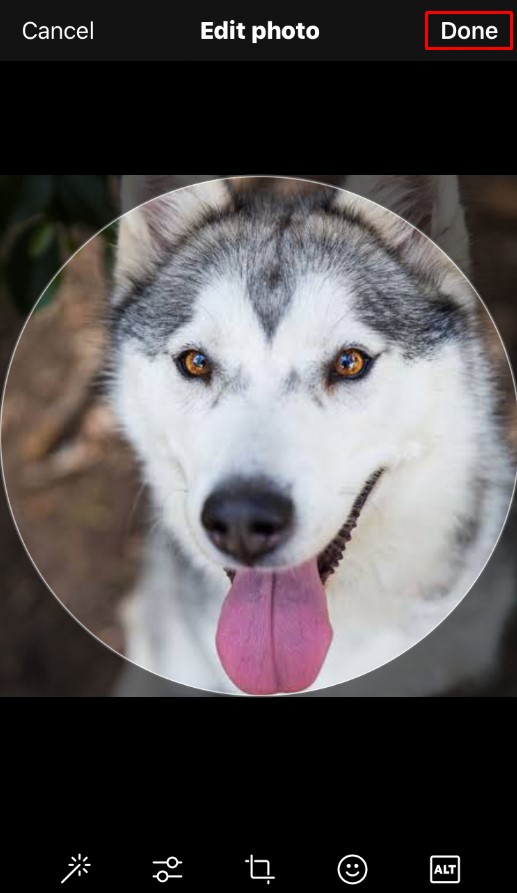
- Ketuk Simpan di sudut atas skrin.
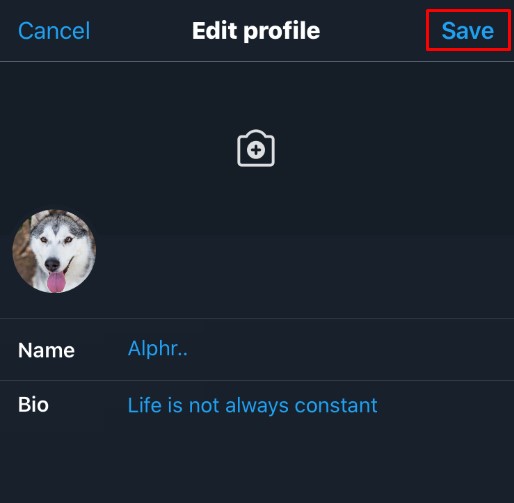
- Gambar profil anda kini harus diubah.
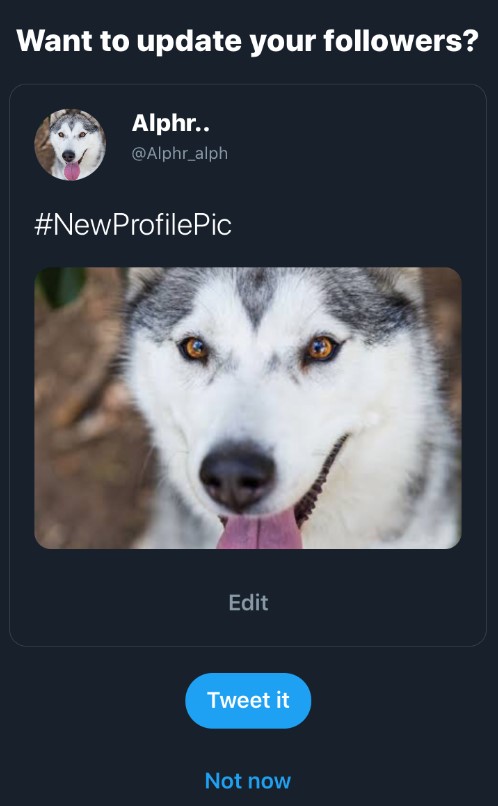
Mengubah Rupa Halaman Twitter Anda
Sekiranya anda ingin mengubah penampilan laman Twitter anda, inilah yang perlu anda lakukan:
Pada PC Windows, Mac atau Chromebook
- Log masuk ke Twitter.
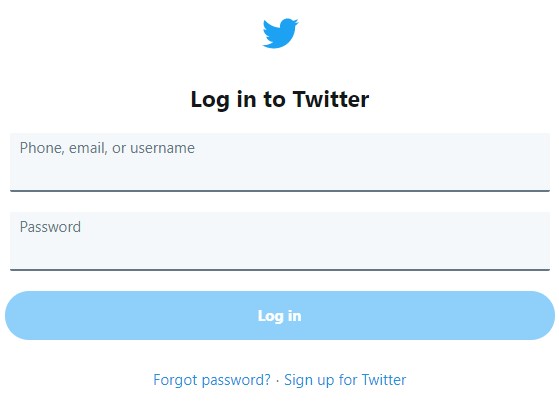
- Pada bar menu sebelah kiri, klik Lagi.
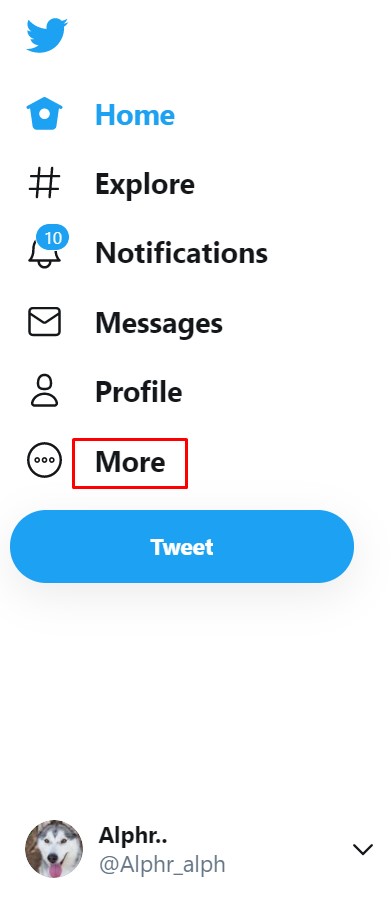
- Klik pada Paparan.
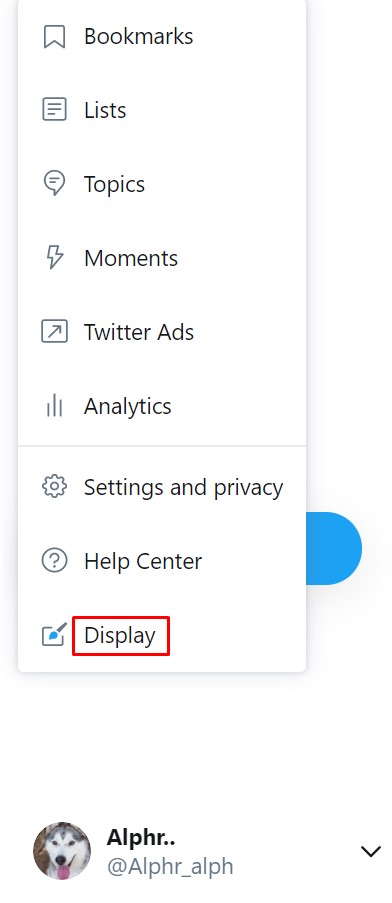
- Pilih dan pilih rupa laman Twitter anda dari pilihan yang diberikan pada tetingkap pop timbul.
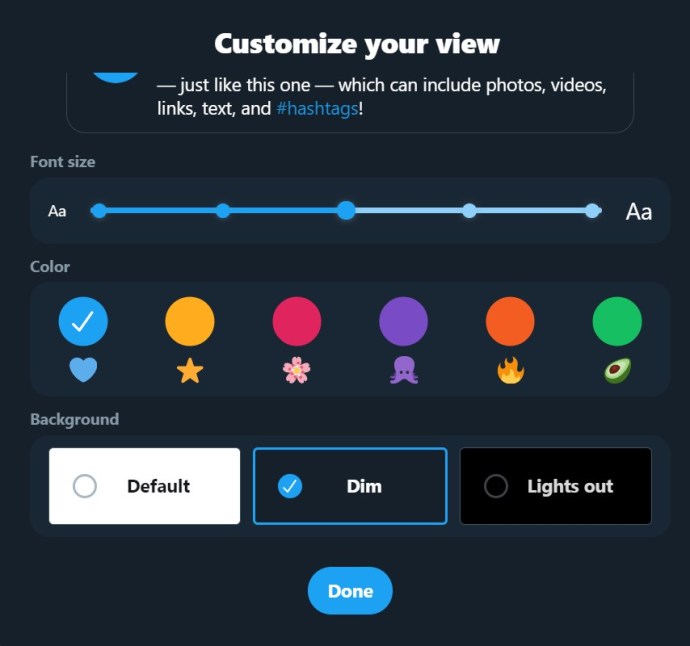
- Setelah selesai mengedit, klik Selesai di bahagian bawah tetingkap.
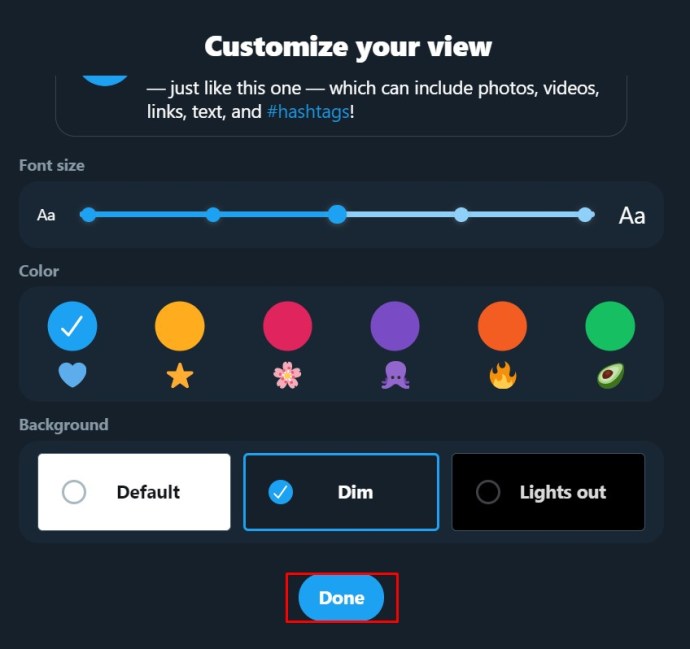
- Perubahan anda kini harus dilihat di laman Twitter anda.
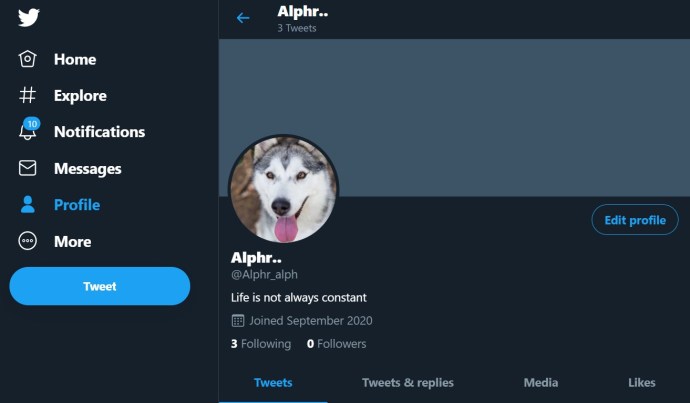
Sebagai alternatif, anda juga dapat mengakses tetapan ini di PC:
- Semasa berada di laman utama, klik Lagi di menu sebelah kiri.
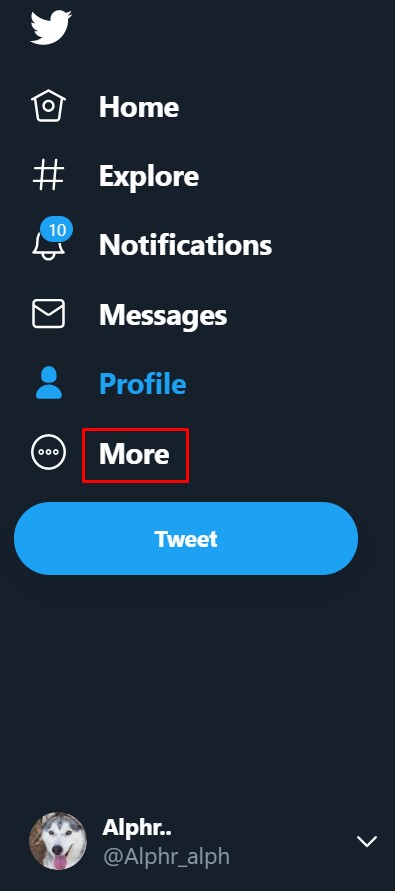
- Klik pada Tetapan dan Privasi dari menu.
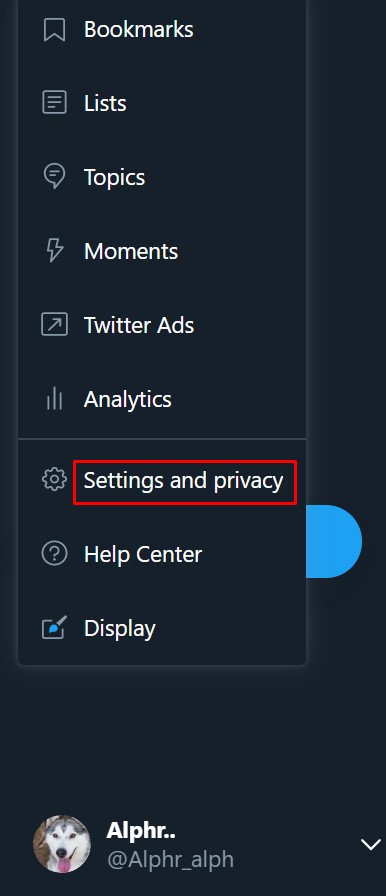
- Di bawah tab Tetapan, klik Aksesibilitas, paparan, dan bahasa.

- Pada menu kanan, klik pada Paparan.

- Pilihan yang tersedia untuk anda seperti pada tetingkap paparan di atas juga tersedia dari menu ini.
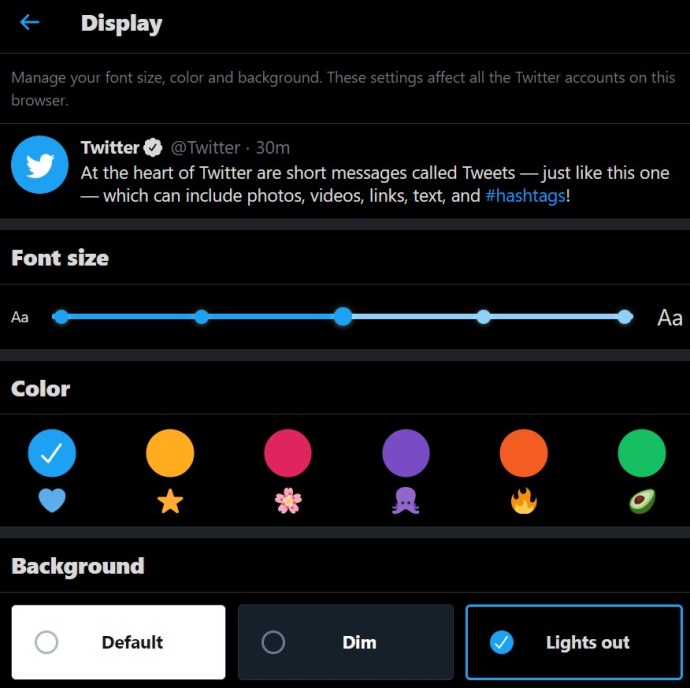
- Segala perubahan yang dibuat secara automatik berlaku. Setelah selesai, keluar dari skrin ini, atau klik di rumah.
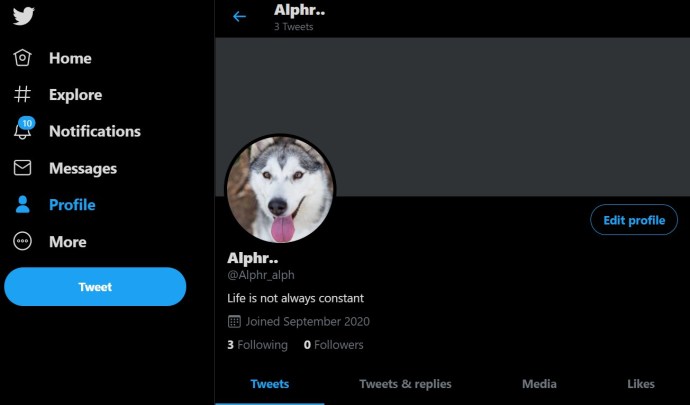
Di Aplikasi Mudah Alih
- Buka Twitter untuk mudah alih.
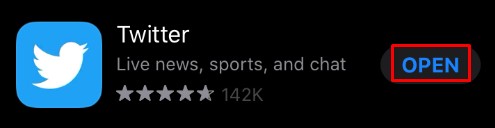
- Ketik gambar profil anda di sudut kiri atas skrin.
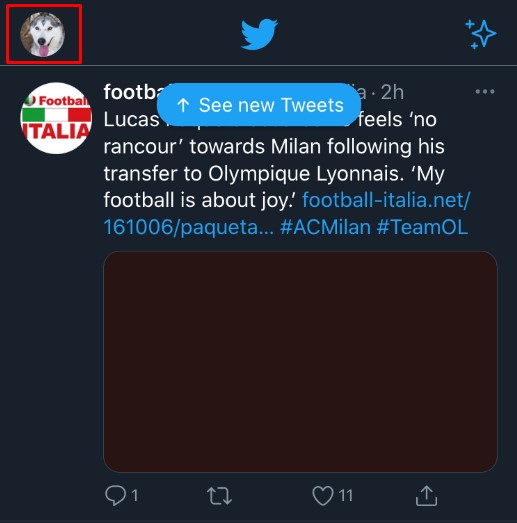
- Pada menu, ketik pada Tetapan dan privasi.
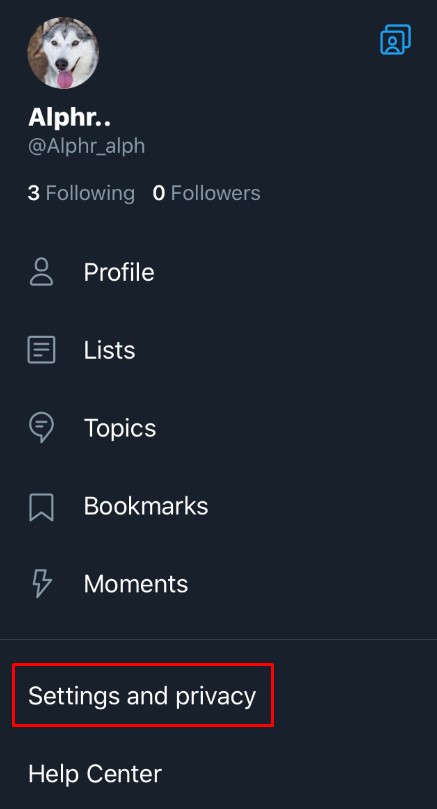
- Di bawah tab Umum, ketik pada Paparan dan Suara.
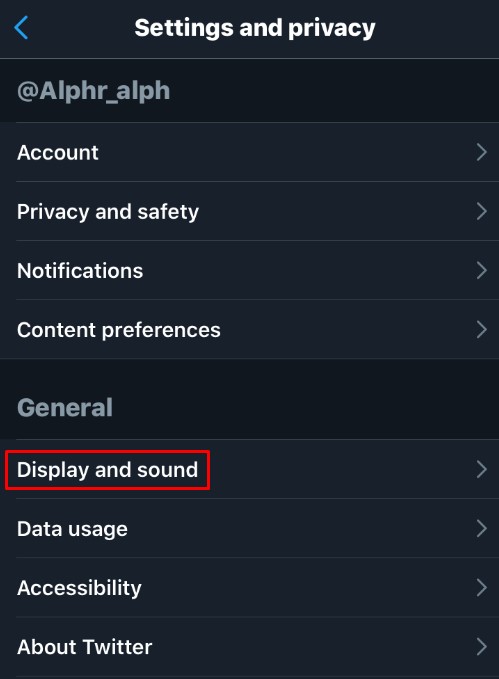
- Anda boleh menghidupkan Mode Gelap dengan menukar pilihan di bawah Paparan.
Pilihan paparan lain hanya tersedia pada versi desktop.
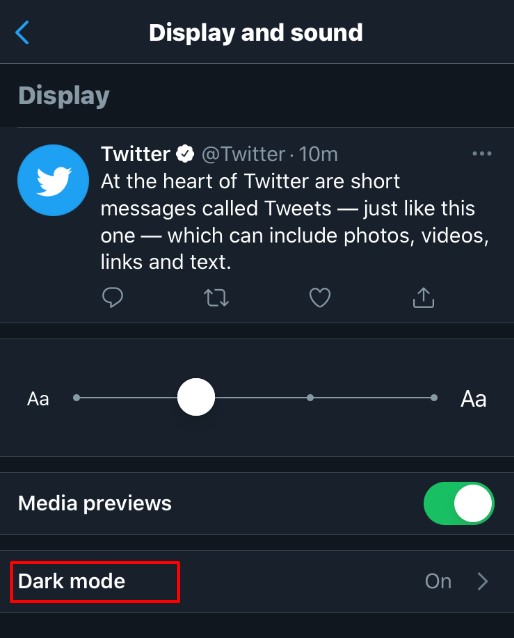
- Perubahan yang anda buat disimpan secara automatik. Navigasi keluar dari skrin ini, atau ketuk Laman Utama.
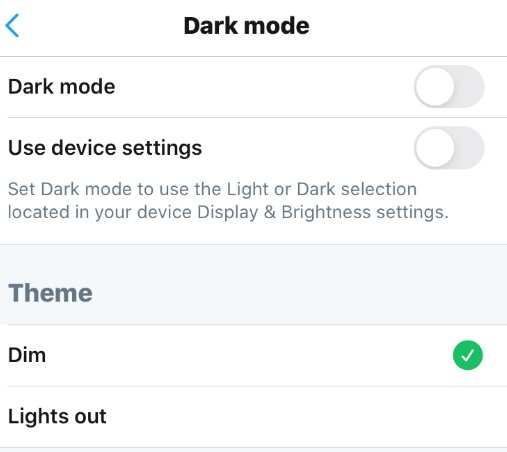
FAQ Nama Paparan dan Pemegang / Nama Pengguna Twitter
Bolehkah saya menambahkan penyesuaian lain pada cara nama pengguna atau nama paparan saya muncul di Twitter?
Sekiranya anda ingin menambahkan sedikit kelebihan pada pemegang Twitter anda, maka anda boleh meletakkan simbol atau emoji pada nama anda. Untuk melakukan ini, teruskan ke arahan menukar nama paparan untuk PC atau telefon bimbit seperti yang diperincikan di atas. Semasa anda mengetik nama anda, klik kanan jika anda menggunakan PC. Dari menu, pilih Emoji, dan pilih yang anda mahu gunakan. Sekiranya anda menggunakan telefon bimbit, ini lebih mudah, kerana terdapat kunci emoji tepat di papan kekunci maya. Setelah selesai, simpan seperti yang dinyatakan di atas. Perhatikan bahawa ini tidak berlaku untuk nama pengguna. Hanya aksara alfanumerik, kecuali garis bawah yang boleh digunakan untuk nama pengguna.
Berapa lama dan terpendek nama pengguna Twitter?
Panjang nama pengguna Twitter anda mestilah sekurang-kurangnya empat aksara untuk sah. Panjangnya juga maksimum 15 aksara. Selain itu, Anda tidak dapat menggunakan nama pengguna yang sudah digunakan oleh orang lain, dan, seperti yang disebutkan di atas, nama ini hanya boleh mengandungi watak alfanumerik atau garis bawah.
nama paparan, sebaliknya, boleh menjadi satu watak jika anda mahu, dan mempunyai panjang maksimum 50 aksara. Sekali lagi, seperti yang disebutkan di atas, simbol dan emoji dapat digunakan pada nama paparan anda, bukan sekadar nama pengguna / pemegang Twitter.
Berapa kerap saya boleh menukar nama pengguna Twitter saya?
Tidak seperti laman media sosial yang lain, Twitter tidak mempunyai polisi berapa kali anda boleh menukar nama pengguna atau mengendalikan anda. Anda boleh mengubahnya seberapa banyak yang anda mahukan. Juga, tidak ada prosedur pengesahan ketika memilih nama pengguna atau nama paparan baru anda. Skrin pengesahan kata laluan sekali-sekala muncul setiap kali anda ingin melihat maklumat akaun anda, tetapi selain daripada itu, semuanya bergantung kepada anda.
Adakah Nama Paparan Twitter sama dengan nama pengguna?
Tidak, nama pengguna Twitter anda juga dikenali sebagai pemegang Twitter anda, dan selalu bermula dengan simbol "@". Ini seperti alamat macam-macam. Pemegang / nama pengguna anda mengenal pasti anda di rangkaian Twitter dan merupakan sebahagian daripada alamat URL profil anda. Sebaliknya, nama paparan hanya itu — itulah yang dipaparkan pada catatan anda dan mengenal pasti siapa yang memiliki nama paparan yang berkaitan dengannya. Bagaimanapun, banyak orang mempunyai nama yang sama, jadi nama pengguna secara unik mengenal pasti setiap orang sementara nama paparan mengenal pasti siapa anda.
Kebebasan Unik
Dasar Twitter yang agak lemah mengenai nama pengguna dan nama paparan membolehkan penggunanya bebas memilih tajuk unik sekerap yang mereka mahukan. Dengan prosesnya yang begitu mudah, selagi anda tahu apa yang harus dilakukan, ini menjadikan penyesuaian profil Twitter cukup unik di kalangan sezamannya.
Adakah anda tahu cara lain mengenai cara menukar nama pengguna anda di Twitter? Kongsi pendapat anda di bahagian komen di bawah.